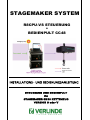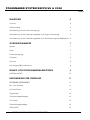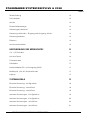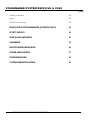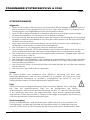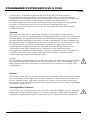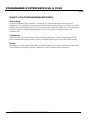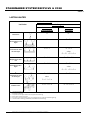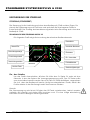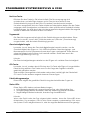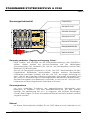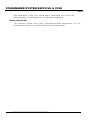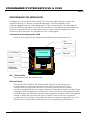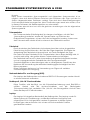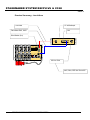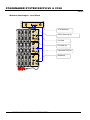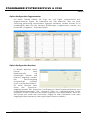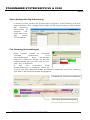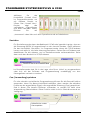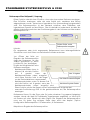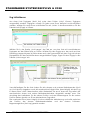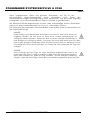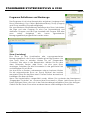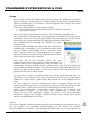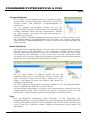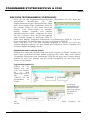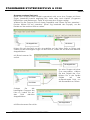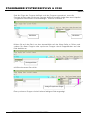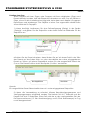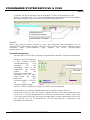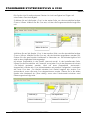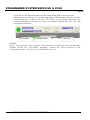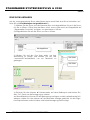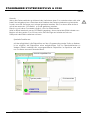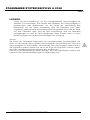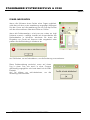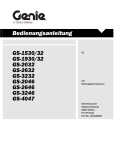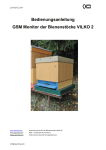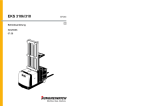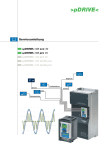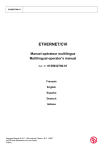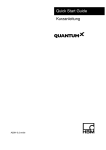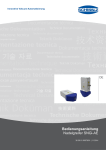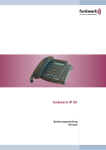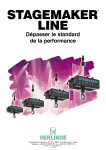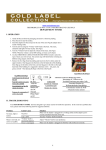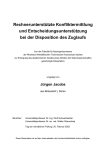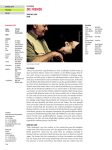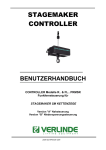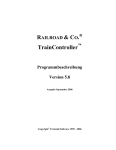Download STAGEMAKER SYSTEM
Transcript
STAGEMAKER SYSTEM R8CPU-VS STEUERUNG & BEDIENPULT CC48 INSTALLATIONS- UND BEDIENUNGSANLEITUNG STEUERUNG UND BEDIENPULT für STAGEMAKER SM10 KETTENZUG VERSION C oder V STAGEMAKER SYSTEM R8CPU-VS & CC48 Seite 2 EINLEITUNG 6 Vorwort 6 Lieferumfang 6 Anforderung an die Stromversorgung 6 Anforderung an die Verbindungskabel vom Zug zur Steuerung 6 Anforderung an die Verbindungskabel von der Steuerung zum Bedienpult 6 SICHERHEITSHINWEISE 7 System 7 Züge 7 Stromversorgung 7 Software 8 Not-Aus 8 Unsachgemäßer Gebrauch 8 EINSATZ VON PROGRAMMIERBAREN ZÜGEN 9 LASTFALLMATRIX 10 BESCHREIBUNG DER STEUERUNG 11 STEUERUNG (STEUERGERÄT) 11 Ein-, Aus-Schalter 11 Not-Aus-Taster 12 Zuganwahl 12 Geschwindigkeitsregler 12 GO-Taster 12 Fahrtrichtungsanzeige 12 Status-LEDs 12 VERLINDE Ergänzungen und Änderungen der Anleitung sind ohne Ankündigung vorbehalten 06/2000 / VESEGBR8CPU1A STAGEMAKER SYSTEM R8CPU-VS & CC48 Seite 3 Überbrückung 13 Zurücksetzen 13 Modus 13 Phasenfehleranzeige 13 Steuerungsrückansicht 14 Steuerung verbinden - Eingang und Ausgang „linken“ 14 Steuerungsadresse 14 Ethernet 14 Motorschutzschalter 15 BESCHREIBUNG DES BEDIENPULTES 16 On- / Off-Schalter 16 Not-Aus-Taster 16 Totmanntaster 17 Fahrhebel 17 Netzwerkdaten Ein- und Ausgang (HUB) 17 Bedienpult „Link IN“ Steckverbinder 17 Laptop 17 SYSTEMAUFBAU 18 Einzelne Steuerung - Konfiguration 18 Einzelne Steuerung - Anschlüsse 18 Einzelne Steuerung - Anschlüsse 19 Mehrere Steuerungen - Konfiguration 19 Mehrere Steuerungen - Konfiguration 20 Mehrere Steuerungen - Anschlüsse 20 Mehrere Steuerungen - Anschlüsse 21 VERLINDE Ergänzungen und Änderungen der Anleitung sind ohne Ankündigung vorbehalten 06/2000 / VESEGBR8CPU1A STAGEMAKER SYSTEM R8CPU-VS & CC48 Seite 4 Handbedienung an der Steuerung 21 Handbedienung an der Steuerung 22 SOFTWARE-INBETRIEBNAHME 23 Installation 23 TCP/IP-Addresse 23 SYSTEM EINRICHTEN & BEDIENOPTIONEN 25 Programm 25 Sprache 25 Option Konfiguration Zugparameter 26 Option Konfiguration Benutzer 26 Option Konfiguration Zug-Adressierung 27 Cue-Steuerung (Verwandlungen) 27 Programmier-Mode 28 Wiedergabe (Play Back) Mode 28 Simulation 29 Cue (Verwandlung) speichern 29 Referenzposition Nullpunkt / Ursprung 30 Zug initialisieren 32 Programm Definitionen und Werkzeuge 34 Show (Vorstellung) 34 Cue (Verwandlung) 35 Objekt (Befehlscontainer) 35 Gruppe 36 Synchronisation 37 Gruppenmitglieder 38 VERLINDE Ergänzungen und Änderungen der Anleitung sind ohne Ankündigung vorbehalten 06/2000 / VESEGBR8CPU1A STAGEMAKER SYSTEM R8CPU-VS & CC48 Seite 5 Presets (Verweise) 38 Züge 38 Eine Show einrichten 39 EINE SHOW PROGRAMMIEREN (VORSTELLUNG) 43 EFFECT MODUS 49 EINE SHOW ABFAHREN 53 FAHRHEBEL 55 BILDSCHIRMDARSTELLUNG 56 FEHLER-MELDUNGEN 57 TEXTMELDUNGEN 58 SYSTEM HERUNTERFAHREN 59 VERLINDE Ergänzungen und Änderungen der Anleitung sind ohne Ankündigung vorbehalten 06/2000 / VESEGBR8CPU1A STAGEMAKER SYSTEM R8CPU-VS & CC48 Seite 6 EINLEITUNG Vorwort Wir beglückwünschen Sie zum Kauf der STAGEMAKER Steuerung R8CPU-VS & Bedienpult CC48 zur Steuerung und Positionierung von elektrischen Kettenzügen Typ STAGEMAKER SM. Sie werden sehen: Viel einfacher und komfortabler geht es nicht. STAGEMAKER Steuerung R8CPU-VS steht für: • Einfache Handhabung der Hardware, eine Handsteuerung ist ohne Bedienpult möglich. • Einfache Installation, die gesamte „Intelligenz“ ist zentralisiert. • Praktisches grafisches Benutzerinterface über Windows™ standardmäßig • Maximale Ergonomie im Software-Design • a) R8CPU-VS für STAGEMAKER Züge Version C oder D, mit einer Geschwindigkeit • b) R8CPU-VS für STAGEMAKER Züge Version V, mit variabler Geschwindigkeit Bitte lesen Sie die Bedienungsanleitung vor dem ersten Gebrauch erst vollständig durch. Wir wissen wie schwer es fällt, aber nehmen Sie sich dennoch die Zeit. Immerhin bewegen Sie Tonnenlasten über Menschen. Wir wünschen ihnen bei allen Produktionen viel Erfolg! Lieferumfang Mit jeder Steuerung wird mitgeliefert: 1 x Linkkabel, 1m 1 x Netzwerkkabel, RJ45, 1m 1 x Bedienungsanleitung (Hard- und Software) 2 x Schlüssel Anforderung an die Stromversorgung 400V / 32A Drehstrom mit Null- und Schutzleiter Anforderung an die Verbindungskabel vom Zug zur Steuerung • Multicore-Kabel 18 x 1,5mm², maximale Länge für SM5 = 70m, maximale Länge für SM10 = 40m • Multicore-Kabel 18 x 2,5mm², maximale Länge für SM5 = 125m, maximale Länge für SM10 = 70m Mit 16-poligen Harting-Steckverbinder, Buchsen, 16A, mit zwei Verriegelungen Anforderung an die Verbindungskabel von der Steuerung zum Bedienpult • • Netzwerkverbindung: CAT5 Netzwerkkabel bis maximal 70m Länge Steuerfunktionen: Bis 25m 10 x 0.5mm2 über 25m auf Anfrage VERLINDE Ergänzungen und Änderungen der Anleitung sind ohne Ankündigung vorbehalten 06/2000 / VESEGBR8CPU1A STAGEMAKER SYSTEM R8CPU-VS & CC48 Seite 7 SICHERHEITSHINWEISE Allgemein • • • • • • • • • • • • Dieses Gerät wurde zur Steuerung von professionellen Bühnenanlagen konzipiert und ist für keinen anderen Zweck geeignet. Es sollte nur von, oder unter Aufsicht von, entsprechend fachkundigem und ausgebildetem Personal verwendet werden. Lesen Sie die in diesem Handbuch enthaltenen Hinweise aufmerksam, da sie wichtige Hinweise zur Installation, zur Sicherheit und zum Betrieb enthalten. Es ist sehr wichtig, dass dieses Handbuch auch bei Verkauf oder Weitergabe die Steuerung begleitet, sodass der neue Betreiber sich über die Funktionsweise und die entsprechenden Hinweise informieren kann. Nach dem Auspacken bitte kontrollieren, ob das Gerät unversehrt und vollständig ist; andernfalls nicht benutzen und den Service kontaktieren. Das Gerät darf nur von geeigneten Personen betrieben werden. Die elektrischen Arbeiten, die für die Installation des Gerätes erforderlich sind, müssen von einem qualifizierten Elektriker oder einer sachkundigen Person vorgenommen werden. Das Gerät nicht in besonders feuchten Umgebungen verwenden. (Umgebungen über 42° Celsius und unter 2° Celsius) Das Gerät nicht zerlegen oder abändern. Das Eindringen von Flüssigkeiten oder metallischen Gegenständen in das Gerät vermeiden. Bei schweren Funktionsstörungen das Gerät abschalten und für die Kontrolle den Service oder Hersteller kontaktieren. Das Gerät nicht öffnen. Im Inneren befinden sich keine Bauteile, die vom Benutzer repariert werden können. Nie versuchen, das Gerät selbst zu reparieren. System Ein System besteht aus mindestens einer R8CPU-VS Steuerung und dem dazu passenden Bedienpult CC48. Für eine Handfahrt ist es möglich, die Züge auch ohne angeschlossenes Bedienpult zu verfahren, vorausgesetzt die 24Vdc IN und OUT Steckverbinder werden mit einem Blindstecker abgeschlossen. Züge Da eine Steuerung mit angeschlossenen Zügen ein System darstellt, ist es unabdingbar, dass die angeschlossenen Züge mit der Konfiguration der Steuerung übereinstimmen. Wird eine Sicherheitsanforderung wie BGV C1 oder VPLT D8+ benötigt, ist es notwendig, dass auch die angeschlossenen Züge diesem Sicherheitsstandard entsprechen. Ist das nicht der Fall, so entspricht die Anlage einschließlich der Steuerung nicht den geforderten Sicherheitsanforderungen. Stromversorgung Es muss sichergestellt sein, dass alle drei Phasen (400V), Neutral- und Schutzleiter, am Gerät anliegen und dass das Drehfeld ein Rechtsdrehfeld ist. Im Fehlerfalle wird eine rote LED „Phase fault“ an der Rückseite der Steuerung aufleuchten. Der Betrieb ist dann VERLINDE Ergänzungen und Änderungen der Anleitung sind ohne Ankündigung vorbehalten 06/2000 / VESEGBR8CPU1A STAGEMAKER SYSTEM R8CPU-VS & CC48 Seite 8 nicht möglich. Zur Behebung können die Phasen mit dem Phasenwender im Anschlussstecker gedreht werden. Liegt die Störung weiter vor, ist die Zuleitung zu überprüfen. Um zwei gedrehte Phasen richtig zu polen, ist am CEE Steckverbinder eine mechanische Vorrichtung, um die Phasen zu drehen. Mit einem breiten Schraubendreher drückt man die Vertiefung zwischen zwei Phasen ein wenig hinein, um dann mit einem Dreh zwei Pole zu vertauschen. Nachdem der Druck weggenommen wird, rasten die zwei Pole ein. Eine gelbe LED zeigt den korrekten Stromanschluss an. Software Bitte seien Sie sich bewusst, dass es der Software nicht möglich ist, irgendwelche Hindernisse, die sich im Verfahrweg des Hebezeuges befinden könnten, zu erahnen. Die Software kann nicht irgendwelche Abstände oder Drehbewegungen und die daraus resultierenden Bewegungen berechnen, um dann festzustellen, ob die programmierte Bewegung korrekt bzw. gefahrlos ist oder nicht. Der Bediener ist voll verantwortlich und hat die Konsequenzen für alle entstehenden Schäden zu tragen, die aus einer ungenügenden Programmierung oder fehlender Aufmerksamkeit während einer Verwandlung oder Fahrt während einer Vorführung, Probe oder Einrichtfahrt, hervorgehen. Endpositionen, Drehwinkel und Geschwindigkeiten sind vom Bediener so zu wählen, dass die Züge zu jeder Zeit die Last sicher halten und keine Unterlast während der gesamten Verwandlung auftritt. Hinweis: Die Software ist auf dem Bedienpult CC48 vorinstalliert. Im Falle eines Software-Updates ist zuerst die bisherige Software mit dem Windows Uninstall-Tool, zu deinstallieren. Erst dann legen Sie die neue Software ein, klicken das Set-up-Symbol an und folgen den Anweisungen. Not-Aus Der Not-Aus-Taster (Pils) auf der Steuerungs-Frontseite schaltet das komplette System ab. Um mit mehreren Steuerungen zusammen zu verfahren, müssen alle Steuerungen mit einem „Interlink“-Kabel verbunden (verlinkt) sein. Wenn nur eine einzelne Steuerung benutzt wird, muss der Link-Ausgangssteckverbinder (24Vdc out) mit einem zugehörigen Blindstecker versehen sein. Unsachgemäßer Gebrauch Aus Gründen der Sicherheit ist es notwendig, die vorschriftsmäßigen und vom Hersteller beigelegten Verbindungsleitungen zu verwenden. Werden andere Kabel eingesetzt, übernimmt der Hersteller keinerlei Verantwortung. Die Garantie erlischt in diesem Fall. VERLINDE Ergänzungen und Änderungen der Anleitung sind ohne Ankündigung vorbehalten 06/2000 / VESEGBR8CPU1A STAGEMAKER SYSTEM R8CPU-VS & CC48 Seite 9 EINSATZ VON PROGRAMMIERBAREN ZÜGEN Anwendung Programmierbare Züge werden in der Regel für Verwandlungen über Personen eingesetzt. Für diesen Fall sind besondere Sicherheitsvorkehrungen zu beachten. Diese Sicherheitsvorkehrungen können von Land zu Land unterschiedlich sein. Wir empfehlen Züge mit einem Sicherheitskoeffizienten von 10 sowie einer zweiten Bremse als Mindestmaß. Vorkehrung Werden über die anliegenden, international akzeptierten und hier beigelegten CEE Konformitätserklärungen hinaus weitere Zertifikate benötigt, obliegt dies dem Käufer. Einsatz Abhängig von der Art des Einsatzes und den Regeln der Technik, wird ein Mindestmaß an Ausstattung benötigt, die der Tabelle auf der nächsten Seite entspricht. VERLINDE Ergänzungen und Änderungen der Anleitung sind ohne Ankündigung vorbehalten 06/2000 / VESEGBR8CPU1A STAGEMAKER SYSTEM R8CPU-VS & CC48 Seite 10 LASTFALLMATRIX Art der Benutzung Last Arten 1. Ausstattung bei Einrichten mit Szenischer Sichtverbindung Bewegung G G G G+Z1 G+Z1 G+Z3 Einzellasten 2. Streckenlast an zwei Zügen 3. Streckenlast an mehr als zwei Zügen oder G+Z1+Z2+Z4 4. G+Z1 G+Z1+Z2 G+Z1 G+Z3 Biegemoment freie Last 5. Flächenlast an drei Zügen oder G+Z1+Z2+Z4 6. G+Z3 Flächenlast an mehr als drei Zügen oder G+Z3 G+Z1+Z4 7. G+Z1+Z4 Geführte Lasten G = Grundausstattung Z = Zusatzausstattung Z 1 = Asynchrone Gruppenfahrt mit Gruppenabschaltung Z 2 = Reset über Synchronpunkt Z 3 = Synchrone Gruppenfahrt (weg- und zeitsynchron) oder Gleichlaufregelung Z 4 = Unterlastabschaltung (Schlaffseil-/Schlaffkettensicherung) VERLINDE Ergänzungen und Änderungen der Anleitung sind ohne Ankündigung vorbehalten 06/2000 / VESEGBR8CPU1A G+Z3+Z4 STAGEMAKER SYSTEM R8CPU-VS & CC48 Seite 11 BESCHREIBUNG DER STEUERUNG STEUERUNG (STEUERGERÄT) Die Steuerung ist die Verbindung zwischen dem Bedienpult CC48 und den Zügen. Sie steuert die Zugbewegung und Positionen und speichert die übertragenen Daten in ihrem Speicher. Der Vorrang der Handsteuerung erlaubt eine Steuerung auch ohne das Bedienpult CC48. FRONTANSICHT DER STEUERUNG R8CPU-VS Die folgende Grafik zeigt die Anordnung der einzelnen Bedienelemente: Phasenfehler Status-LEDs MOTOR 1 MOTOR 2 MOTOR 3 MOTOR 4 MOTOR 5 MOTOR 6 MOTOR 7 MOTOR 8 LOCAL PC DEFAULT CPU PHASE FAILURE POWER SUPPLY OK RESET UP ON Umschalter Betriebsart DOWN Fahrtrichtungsanzeige BY-PASS SPEED OFF Rücksetzen GO Fahrtrichtungsvorwahl Ein- / Ausschalter Überbrückungsschalter R8CPU-VS Not-Aus-Taster Fahrbefehlstaster Geschwindigkeitsregler Ein-, Aus-Schalter Um das Gerät einzuschalten, drücken Sie bitte den On-Taster für mehr als eine Sekunde, in der das System die Versorgungsspannung prüft. Der Off-Taster sollte zum Ausschalten benutzt werden. Bevor Sie den Off-Taster betätigen, vergewissern Sie sich, dass das Bedienpult bereits richtig heruntergefahren wurde, damit alle Positionsdaten in der Steuerung korrekt übernommen werden. Hinweis: Die Stromversorgung wird durch Drücken der Off-Taste unterbrochen. Jedoch werden weiterhin 24V erzeugt und einige LEDs leuchten noch. Für eine völlige Abschaltung benutzen Sie die rückseitigen Sicherungsschalter. VERLINDE Ergänzungen und Änderungen der Anleitung sind ohne Ankündigung vorbehalten 06/2000 / VESEGBR8CPU1A STAGEMAKER SYSTEM R8CPU-VS & CC48 Seite 12 Not-Aus-Taster Drücken Sie den Taster im Fall eines Notfalls. Die Stromversorgung wird unterbrochen und alle Züge stoppen sofort. Der Not-Aus-Taster ist eine Sicherheitseinrichtung und darf nicht für andere Zwecke benutzt werden. Um einen ausgelösten Not-Aus-Taster wieder zurückzustellen drehen Sie den Taster entgegen dem Uhrzeigersinn und lassen Ihn dann mithilfe seiner Federkraft wieder herausspringen. Um das durch den Not-Aus ausgelöste abgeschaltete Steuergerät wieder zu aktivieren drücken Sie den ON-Taster. Zuganwahl Die Fahrtrichtungsanwahl erfolgt mit den Fahrtrichtungsvorwahlschaltern. Diese sind nur im Mode „Local“ aktiv. Wird der Mode auf „Remote“ (Fernsteuerung) umgeschaltet, wird die lokale Einstellung ignoriert. Geschwindigkeitsregler Im Mode „Local“ kann der Geschwindigkeitsregler benutzt werden, um die Geschwindigkeit der Züge von 1 bis 100% einzustellen. Beschleunigungs- und Bremsrampen sind im Frequenzumformer des Zuges voreingestellt. Diese können ohne Nachfrage beim Service nicht verstellt werden. Siehe dazu auch die Bedienungsanleitung vom Zug. Hinweis: Der Geschwindigkeitsregler arbeitet nur bei Zügen mit variabler Geschwindigkeit. GO-Taster Im Mode „Local“ werden durch Drücken der Go-Taste alle Züge mit vorgewählter Fahrtrichtung aktiviert. Der Taster muss für die Länge der Zugfahrt weiterhin gedrückt gehalten werden. Sind mehrere Steuergeräte miteinander verbunden (verlinkt) gilt der Fahrbefehl GO auch für die anderen angeschlossenen Steuerungen. Fahrtrichtungsanzeige Diese LEDs zeigen die gewählte Fahrtrichtung des betreffenden Zuges an. Status-LEDs Diese Status-LEDs haben mehrere Bedeutungen • Kein Blinken bedeutet kein angeschlossener Zug oder fehlerhafter Zug • Unregelmäßiges Blinken bedeutet, dass die Steuerung gerade initialisiert • Regelmäßiges Blinken bedeutet, dass der Zug einsatzbereit ist Hinweis: Wenn das Gerät oder der Zug eingeschaltet werden, kann die Status-LED einen fehlerhaften Zug anzeigen. Das ist kein Fehler sondern systembedingt. Erst wenn der System-Check abgeschlossen ist, wird der reguläre Betriebszustand angezeigt. VERLINDE Ergänzungen und Änderungen der Anleitung sind ohne Ankündigung vorbehalten 06/2000 / VESEGBR8CPU1A STAGEMAKER SYSTEM R8CPU-VS & CC48 Seite 13 Überbrückung (Schlüssel-Schalter) Dieser Schlüsselschalter wird benötigt, wenn das System wegen Schlaffseil angehalten wurde. Dabei werden beide Fahrtrichtungen gesperrt. Um die entsprechenden Züge in einen sicheren Zustand zu verfahren, kann man mit Betätigung der Überbrückung die Sicherheitsabschaltung umgehen. Zurücksetzen Der Reset-Taster quittiert einen gemeldeten Zugfehler (Überlast, Übertemperatur) oder die angewählte Zugrichtungsanwahl kann zurückgesetzt werden. Modus Mit diesem Schalter wird zwischen “Local” Modus (Handsteuerung) oder Fernsteuerung über das Bedienpult CC48 (PC) umgeschaltet. Im “Local” Modus erfolgt die Steuerung der Züge über die Bedientasten am Steuergerät selbst. Steht der Wahlschalter auf “PC remote“ sind die Steuerbefehle am Steuergerät, bis auf den Not-Aus-Taster, wirkungslos. Die Bedienung des Systems kann dann nur noch über das Bedienpult CC48 erfolgen. Phasenfehleranzeige Weist die angeschlossene Versorgungsspannung kein Rechts-Drehfeld auf oder ist eine Phase nicht vorhanden, so leuchtet die LED-Anzeige Rot und ein Betrieb ist nicht möglich. Zur Behebung eines Drehfeldrichtungsfehlers können die Phasen mit dem Phasenwender im Anschlussstecker gedreht werden. Mit einem breiten Schraubendreher drückt man die Vertiefung zwischen zwei Phasen ein wenig hinein, um dann mit einem Dreh zwei Pole zu vertauschen. Nachdem der Druck weggenommen wird, rasten die zwei Pole ein. VERLINDE Ergänzungen und Änderungen der Anleitung sind ohne Ankündigung vorbehalten 06/2000 / VESEGBR8CPU1A STAGEMAKER SYSTEM R8CPU-VS & CC48 Seite 14 Steuerungsrückansicht Hauptsicherung Steuergerät Link IN IN 24VdC GENERAL Sekundäre Sicherungen CONTROL OUT 24VdC Rack ID Ethernet PC Steuergerät Link OUT - 9 MOTOR 1-4 1.6 1.4 1.2 OFF MOTOR 5-8 1.6 1.4 1.2 1 STOP Test START + POWER SUPPLY 3x400V+N+PE/32A OFF 1 STOP Ethernet CAT5 Anschluss START Test Telemecanique Telemecanique Steuergerät-Adresse (ID) Motorschutzschalter Steuerung verbinden - Eingang und Ausgang „linken“ Diese Funktion wird benötigt um die Sicherheitsanforderung nach EN61508 zu erfüllen. Hierbei werden der Not-Aus-Schaltkreis und die Fahrfreigabe (Totmannschalter) fest verdrahtet. Die „Link IN“ des Steuergerätes wird mit dem Bedienpult CC48 verbunden. Wird nur ein Steuergerät eingesetzt, so ist der „Link OUT“ Steckverbinder mit dem mitgelieferten Blindstecker abzuschließen. Werden mehrere Steuergeräte miteinander verbunden (verlinkt), wird der „Link OUT“ der vorigen Steuerung mit dem „Link IN“ der folgenden Steuerung verbunden. Am letzten Steuergerät wird der „Link OUT“ Steckverbinder mit dem mitgelieferten Blindstecker abgeschlossen. Wird das Steuergerät ohne Bedienpult verwendet, so sind „Link IN“ und „Link OUT“ miteinander mit dem mitgelieferten Link-Kabel zu brücken. Steuerungsadresse Um eine eindeutige Zuordnung der angeschlossenen Steuergeräte zum Bedienpult zu erlauben, wird eine Identifkationsnummer (ID) bzw. Adresse benötigt. Die Adressierung hat mit 1 zu beginnen. Alle weiteren Steuerungen müssen darauf folgen. Für einen einwandfreien Betrieb darf keine Adresse zweimal vergeben werden. Ethernet An diesem Steckverbinder schließen Sie ein CAT5 Kabel an und verbinden es mit VERLINDE Ergänzungen und Änderungen der Anleitung sind ohne Ankündigung vorbehalten 06/2000 / VESEGBR8CPU1A STAGEMAKER SYSTEM R8CPU-VS & CC48 Seite 15 dem Bedienpult CC48. Eine einwandfreie Verbindung wird durch die Bewegung des „Verbindungs-Icons“ am Bildschirm angezeigt. Motorschutzschalter Vier Motoren werden über einen Motorschutzschalter abgesichert. Löst ein Motorschutzschalter aus, werden alle aktiven Züge angehalten. VERLINDE Ergänzungen und Änderungen der Anleitung sind ohne Ankündigung vorbehalten 06/2000 / VESEGBR8CPU1A STAGEMAKER SYSTEM R8CPU-VS & CC48 Seite 16 BESCHREIBUNG DES BEDIENPULTES Das Bedienpult beinhaltet einen Laptop für Fernsteuerungsfunktionen und für die Programmierung von Szenen-Verwandlungsbildern. Das Steuergerät ist das Verbindungsglied zwischen dem Bedienpult CC48 und den Zügen. Das Steuergerät kontrolliert die Bewegungen und Positionen der Züge und speichert die empfangenen Daten in seinem Speicher. Im manuellen Modus „Local“ des Steuergerätes ist die Steuerung der Züge auch ohne Bedienkonsole CC48 möglich. Vorderansicht des Bedienpultes CC48 Diese Ansicht zeigt wie die einzelnen Steuerelemente angeordnet sind: - Hub - 24Vdc Link IN Laptop On- / Off-Schalter Not-Aus SOFTWARE Flight-Case O/I Fahrhebel Fahrfreigabe (Totmanntaster) DEAD MAN On- / Off-Schalter Der Hauptschalter des Bedienpultes. Not-Aus-Taster Drücken Sie den Taster im Fall eines Notfalls. Die Stromversorgung wird unterbrochen und alle Züge stoppen sofort. Der Not-Aus-Taster ist eine Sicherheitseinrichtung und darf nicht für andere Zwecke benutzt werden. Um einen ausgelösten Not-Aus-Taster wieder zurückzustellen, drehen Sie den Taster entgegen dem Uhrzeigersinn und lassen Ihn dann mithilfe seiner Federkraft wieder herausspringen. Um das durch den Not-Aus ausgelöste abgeschaltete Steuergerät wieder zu aktivieren, drücken Sie den On-Taster. Sollte der Not-Aus ausgelöst worden sein, ist es möglich, nachdem das System wieder hochgefahren ist, durch Drücken der Go-Taste die unterbrochene Cue (Verwandlung) fortzuführen. VERLINDE Ergänzungen und Änderungen der Anleitung sind ohne Ankündigung vorbehalten 06/2000 / VESEGBR8CPU1A STAGEMAKER SYSTEM R8CPU-VS & CC48 Seite 17 Hinweis: Nach einem kompletten Spannungsabfall und folgendem Systemneustart ist es möglich, dass eine kleine Differenz zwischen den Positionen der Züge und den im System abgespeicherten Positionen vorliegt. Dies wird durch Bremsverzögerungen und Lastunterschiede hervorgerufen. Wenn Positionierungen exakt sein müssen, ist es in diesem Fall besser, die Referenzposition neu einzustellen. Das Auslösen des Not-Aus hat nicht die gleichen Auswirkungen wie ein allgemeiner Spannungsabfall. Totmanntaster Der Totmannschalter (Fahrtfreigabe) ist solange zu betätigen, wie die Fahrt (Verwandlung) andauert. Wurde der Totmanntaster vor Erreichen der Endpositionen losgelassen, so kann die Fahrt weitergeführt werden, indem man den Totmanntaster wieder drückt und erneut den Fahrbefehl ausführt. Fahrhebel Durch Auslenken des Fahrhebels wird entsprechend der vorher eingestellten Fahrtrichtung im Einrichtmodus, die Fahrt der Züge eingeleitet. Die Stärke der Auslenkung des Fahrhebels ist proportional zur Geschwindigkeit der Züge. Der Taster auf dem Fahrhebel ist ein Totmanntaster. Wenn dieser betätigt wird, ist es nicht mehr nötig, den großen blauen Totmanntaster zu betätigen. Der Fahrhebel kann auch in einer Verwandlung eingreifend eingesetzt werden, um bei vorprogrammierten Fahrabläufen die vorprogrammierten Geschwindigkeiten zu beschleunigen oder zu verlangsamen. Damit kann der Bediener die Verwandlung der aktuellen Handlungsgeschwindigkeit auf der Bühne anpassen. Diese Funktionen stehen nur bei Verwendung von Zügen mit variabler Geschwindigkeit zur Verfügung. Netzwerkdaten Ein- und Ausgang (HUB) Der Laptop des Bedienpultes und mehrere R8CPU-VS Steuerungen werden hiermit zu einem Netzwerk verbunden. Bedienpult „Link IN“ Steckverbinder Diese Funktion wird benötigt, um die Sicherheitsanforderung nach EN61508 zu erfüllen. Hierbei wird der Not-Aus-Schaltkreis und die Fahrfreigabe (Totmannschalter) fest verdrahtet. Die „Link IN“ des Steuergerätes wird mit dem ersten Bedienpult CC48 verbunden. Laptop Der Laptop ist integrativer Bestandteil des Bedienpultes. Der Laptop wurde für dieses System mit Visualisierungs- und Bedienfunktionen konfiguriert und eingerichtet. Es ist nicht gestattet, andere Programme zu diesem System hinzuzufügen oder aufzurufen. Nur so kann eine einwandfreie Funktion gewährleistet werden. VERLINDE Ergänzungen und Änderungen der Anleitung sind ohne Ankündigung vorbehalten 06/2000 / VESEGBR8CPU1A STAGEMAKER SYSTEM R8CPU-VS & CC48 Seite 18 SYSTEMAUFBAU Bitte machen Sie sich zunächst mit den Steckverbindern der Steuerung vertraut. Lesen Sie bitte gründlich dazu den Abschnitt BESCHREIBUNG DER STEUERUNG. Hinweis: Bitte vergewissern Sie sich dass die Steuerung und das Bedienpult noch ausgeschaltet sind, während Sie die Verkabelung sorgfältig durchführen. Einzelne Steuerung - Konfiguration MOTOR 1 MOTOR 2 MOTOR 3 MOTOR 4 MOTOR 5 MOTOR 6 MOTOR 7 MOTOR 8 LOCAL PC DEFAULT CPU PHASE FAILURE POWER SUPPLY OK SOFTWARE RESET UP ON DOWN O/I BY-PASS SPEED OFF GO DEAD MAN VERLINDE Ergänzungen und Änderungen der Anleitung sind ohne Ankündigung vorbehalten 06/2000 / VESEGBR8CPU1A Stromversorgung STAGEMAKER SYSTEM R8CPU-VS & CC48 Seite 19 Einzelne Steuerung - Anschlüsse Link-Kabel CC 48 Bedienpult ` Patch-Kabel RJ45, CAD5 Hub Blind-Stecker (Out) OUT 24VdC Ethernet PC POWER SUPPLY 230V FUS IN 24VdC GENERAL CONTROL OUT 24VdC Rack ID Ethernet PC - 9 MOTOR 1-4 1.6 1.4 1.2 OFF MOTOR 5-8 1.6 1.4 1.2 1 STOP Test START + POWER SUPPLY 3x400V+N+PE/32A OFF 1 STOP START Test Telemecanique Telemecanique 230 Vac -50Hz 400V, 50Hz, CEE 32A 3Ph+N+PE VERLINDE Ergänzungen und Änderungen der Anleitung sind ohne Ankündigung vorbehalten 06/2000 / VESEGBR8CPU1A STAGEMAKER SYSTEM R8CPU-VS & CC48 Seite 20 Mehrere Steuerungen - Konfiguration MOTOR 1 MOTOR 2 MOTOR 3 MOTOR 4 MOTOR 5 MOTOR 6 MOTOR 7 MOTOR 8 LOCAL PC DEFAULT CPU PHASE FAILURE POWER SUPPLY OK RESET UP ON DOWN BY-PASS SPEED OFF GO MOTOR 1 MOTOR 2 MOTOR 3 MOTOR 4 MOTOR 5 MOTOR 6 MOTOR 7 MOTOR 8 LOCAL PC DEFAULT CPU PHASE FAILURE POWER SUPPLY OK RESET UP ON DOWN BY-PASS SPEED OFF GO MOTOR 1 MOTOR 2 MOTOR 3 MOTOR 4 MOTOR 5 MOTOR 6 MOTOR 7 MOTOR 8 LOCAL PC DEFAULT CPU PHASE FAILURE POWER SUPPLY OK RESET UP ON DOWN BY-PASS SPEED OFF GO SOFTWARE O/I DEAD MAN VERLINDE Ergänzungen und Änderungen der Anleitung sind ohne Ankündigung vorbehalten 06/2000 / VESEGBR8CPU1A Stromversorgung STAGEMAKER SYSTEM R8CPU-VS & CC48 Seite 21 Mehrere Steuerungen - Anschlüsse OUT 24VdC POWER SUPPLY 230V Ethernet PC FUS CC 48 Bedienpult MOTOR 4 MOTOR 3 MOTOR 2 MOTOR 1 IN 24VdC Rack ID Ethernet PC JOYSTICK R8CPU Steuerung (3x) - 9 + POWER SUPPLY 3x400V+N+PE/32A MOTOR 8 MOTOR 7 MOTOR 6 MOTOR 5 OUT 24VdC Link-Kabel MOTOR 4 MOTOR 3 MOTOR 2 MOTOR 1 IN 24VdC Rack ID Ethernet PC JOYSTICK Link-Kabel (2x) - 9 + POWER SUPPLY 3x400V+N+PE/32A Patch-Kabel RJ45 (3x) MOTOR 8 MOTOR 7 MOTOR 6 MOTOR 5 OUT 24VdC Blindstecker MOTOR 4 MOTOR 3 MOTOR 2 MOTOR 1 IN 24VdC Rack ID Ethernet PC JOYSTICK - 9 + POWER SUPPLY 3x400V+N+PE/32A MOTOR 8 MOTOR 7 MOTOR 6 MOTOR 5 OUT 24VdC VERLINDE Ergänzungen und Änderungen der Anleitung sind ohne Ankündigung vorbehalten 06/2000 / VESEGBR8CPU1A STAGEMAKER SYSTEM R8CPU-VS & CC48 Seite 22 Handbedienung an der Steuerung In diesem Mode kann die Steuerung R8CPU für Einrichtarbeiten ohne Bedienpult CC48 eingesetzt werden. 1. Zuerst schließen Sie die Züge an die Steuerung an. Vergewissern Sie sich das die Steckverbinder einwandfrei angeschlossen sind. Jeder Zug wird mit einem 16 poligen 16A Multicore-Steckverbinder an die Steuerung angeschlossen. 2. Vergewissern Sie sich, dass alle Sicherungsautomaten und Motorschutzschalter auf der Rückseite der Steuerung eingeschaltet sind. 3. Schließen Sie die Spannungsversorgung (400V, 50Hz, CEE 32A 3Ph+N+PE) an die Steuerung an. Dabei muss bei jeder neuen Konfiguration der Hauptschalter auf OFF stehen. Die Power-Anzeige-LED leuchtet rot, sobald die Spannungsversorgung anliegt. 4. Prüfen Sie auf ein Rechtsdrehfeld und tauschen zwei Phasen, wenn nötig. Dazu können die Phasen mit dem Phasenwender im Anschlussstecker gedreht werden. Mit einem breiten Schraubendreher drückt man die Vertiefung zwischen zwei Phasen ein wenig hinein, um dann mit einem Dreh zwei Pole zu vertauschen. Nachdem der Druck weggenommen wird, rasten die zwei Pole ein. 5. Drücken Sie die ON-Taste, um den Hauptschütz und die Steuerung einzuschalten. Sind mehrere Steuerungen im System, so müssen Sie nur eine On-Taste für alle Steuerungen drücken. Zu Testzwecken ist der Not-Aus einmal auszulösen und zurückzusetzen. Hinweis: Nachdem das System eingeschaltet wurde oder nach einem Reset-Befehl, durchläuft das System eine Sicherheitsroutine. Die rote „Local / PC“-LED wie auch die Status-LEDs können kurz aufleuchten. Das System ist Funktionsbereit, wenn die „Local / PC“-LED nicht mehr leuchtet. 6. Schalten Sie den Mode-Schalter auf “Local” und wählen Sie die Fahrtrichtung des Zuges oder der Züge mit dem Fahrtrichtungsvorwahlschalter aus. 7. Bewegen Sie den Geschwindigkeitsregler auf eine niedrige Geschwindigkeit (Schieberegler nach unten) und drücken den GO-Taster, um die angewählten Züge zu verfahren. Passen Sie dann die Geschwindigkeit der Züge den Erfordernissen an, indem Sie den Schieberegler nach oben bewegen und halten Sie dabei den GOTaster weiterhin gedrückt. Hinweis: Bevor Sie die Zielposition erreicht haben, verringern Sie die Fahrgeschwindigkeit der Züge indem Sie den Geschwindigkeitsregler nach unten bewegen. Wird der GO-Taster bei voller Geschwindigkeit losgelassen, wird die Bewegung plötzlich abgebrochen, anstatt sanft und kontrolliert beendet zu werden. VERLINDE Ergänzungen und Änderungen der Anleitung sind ohne Ankündigung vorbehalten 06/2000 / VESEGBR8CPU1A STAGEMAKER SYSTEM R8CPU-VS & CC48 Seite 23 SOFTWARE-INBETRIEBNAHME Die Software erlaubt die konventionelle Steuerung oder vorprogrammierte Abläufe mit bis zu 64 Zügen. Machen Sie sich zuerst mit der Software vertraut, bevor Sie Bewegungen- oder Bewegungsprogrammierungen ausführen wollen. Installation Die Anwendungs-Software ist bereits auf dem Laptop / Bedienpult installiert und arbeitet auf einem Windows XP Betriebssystem. Das Windows User-Passwort lautet: Version “stagemaker bird” Neue Softwareversionen werden auf einer CD herausgebracht und sind selbstinstallierend. Die verwendete Software-Version finden Sie in der oberen linken Ecke des Anwendungsprogrammbildschirms. Eine neue Installation benötigt nur etwa fünf Minuten. TCP/IP-Addresse Die Ethernet-Karte in Ihrem Laptop des Bedienpultes benötigt eine bestimmte IPAdresse, um mit den Steuerungen zu kommunizieren. Zum Einstellen der Adresse wechseln Sie in die Netzwerkumgebung. Unter dem Karteireiter CONFIGURATION, markieren Sie den TCP/IP-Treiber -> ”Name of your Ethernet card” und wählen Sie PROPERTIES. Die folgende Adresse sollte bereits eingestellt sein: IP-Adresse : 192.168. 1. 205 Subnet-Mask : 255.255.255. 0 Bestätigen Sie die Eingabe mit OK, um die Adresse zu übernehmen. Die Software auf dem Laptop kann nicht benutzt werden, wenn die TCP/IP-Treiber der Steuerungen nicht konfiguriert sind. Wenn in dem lokalen Netzwerk zwischen Laptop, Bedienpult und der Steuerung R8CPU-VS die Konfiguration oder die Verbindungen nicht einwandfrei sind, wird folgende Fehlermeldung ausgegeben. Entsprechend der Laptop-Adresse hat jede Steuerung eine eigene Adresse, die nicht doppelt vorkommen darf. Die letzte Ziffer der Adresse wird an der Steuerung selbst eingestellt. - Erste R8CPU-Steuerung 192.168. 1. 211 - Zweite Steuerung 192.168. 1. 212 - Dritte Steuerung 192.168. 1. 213 Wahltasten für die - Vierte Steuerung 192.168. 1. 214 letzte Stelle der usw. IP-Adresse IN 24VdC GENERAL CONTROL OUT 24VdC Rack ID Ethernet PC - 9 MOTOR 1-4 1.6 1.4 1.2 OFF 1.6 1.2 1 STOP Test START 1 STOP Telemecanique + POWER SUPPLY 3x400V+N+PE/32A OFF Test Telemecanique VERLINDE Ergänzungen und Änderungen der Anleitung sind ohne Ankündigung vorbehalten 06/2000 / VESEGBR8CPU1A MOTOR 5-8 1.4 START STAGEMAKER SYSTEM R8CPU-VS & CC48 Seite 24 Nachdem die letzte IP-Adress-Ziffer an der Steuerung geändert wurde, warten Sie bis die “CPU Default” LED auf der Frontseite aufhört zu blinken, bevor Sie das Gerät weiter bedienen. Während die LED blinkt, durchläuft Default LED die Steuerung eine Testroutine. MOTOR 1 MOTOR 2 MOTOR 3 MOTOR 4 MOTOR 5 MOTOR 6 MOTOR 7 MOTOR 8 LOCAL PC DEFAULT CPU PHASE FAILURE POWER SUPPLY OK RESET UP ON DOWN BY-PASS SPEED OFF GO Um die korrekte Adressierung der Steuerungen zu überprüfen Klicken Sie auf „IP-Adresse“ in der Befehlsleiste. Eventuelle Änderungen können dort vorgenommen werden. Soll die Software nur im Simulationsmode eingesetzt werden, kann der TCP/IP-Treiber abgeschaltet werden, indem “IP Address” aufgerufen wird und der Haken bei “Deactivate the IP-Port” gesetzt wird und dann mit OK die Eingabe übernommen wird. Anklicken Bei einem Neustart wird der Port automatisch wieder auf aktiv gesetzt. Die gesamte Übersicht der Port-Einstellungen ist unter „Option / Configuration“ ersichtlich: Anklicken Die Kommunikation zwischen Laptop und Steuerung arbeitet einwandfrei, wenn das Symbol (Icon) sich kontinuierlich dreht. Icon soll rotieren Hinweis: Wird die Datenkommunikation während Züge einer Cue verfahren werden unterbrochen, wird jede Fahrt abgebrochen. Nachdem die Ursache der Unterbrechung behoben wurde, muss die Software neu gestartet werden. Die Verwandlung (Cue) kann zu Ende gefahren werden, indem die Cue nochmals aufgerufen und abgefahren wird. Dise ist nur im „Cue-Mode“ möglich, nicht im “EffectMode”. Wenn im “Effect-Mode” ein neuer Startbefehl erfolgt, dann fahren die Züge zunächst in die Ausgangsposition von dem Effekt. VERLINDE Ergänzungen und Änderungen der Anleitung sind ohne Ankündigung vorbehalten 06/2000 / VESEGBR8CPU1A STAGEMAKER SYSTEM R8CPU-VS & CC48 Seite 25 SYSTEM EINRICHTEN & BEDIENOPTIONEN Um eine Einwandfreie Funktion des Systems zu gewährleisten, ist es notwendig, die gesamte Initalisierungsprozedur durchzuarbeiten. Dazu müssen Sie durch folgende Menüpunkte Schritt für Schritt durcharbeiten und die Eingabefenster vervollständigen. Im Folgenden werden die in der oberen Befehlsleiste im Programm-Mode verfügbaren Funktionen erläutert. Sowie die Funktionen im unteren Befehlsfeld der „Operation-Mode“-Seite. Programm Unter „Programm“ werden die Funktionen zum Export und Import von Dateien ersichtlich. Außerdem befindet sich dort der Befehl zum Schließen der Software. Sprache Die Befehlstexte im Programm sind in verschiedenen Sprachen hinterlegt. Im Programm-Mode können Sie unter „Language“ die Sprache auswählen. Bestätigen Sie die Auswahl. Die ausgewählte Sprache wird erst nach Schließen und erneutem Öffnen des Programmfensters angezeigt. VERLINDE Ergänzungen und Änderungen der Anleitung sind ohne Ankündigung vorbehalten 06/2000 / VESEGBR8CPU1A STAGEMAKER SYSTEM R8CPU-VS & CC48 Seite 26 Option Konfiguration Zugparameter Mit dieser Tabelle wählen Sie Züge aus und legen, entsprechend den angeschlossenen Zügen, die Parameter fest. Das bedeutet, dass von einer Steuerung gleichzeitig verschiedene Zugtypen betrieben werden können. Es ist unabdingbar, dass hier die richtigen Einstellungen vorgenommen werden, da hierauf die „Programm“- Software zugreift. Option Konfiguration Benutzer In diesem Benutzer Menü können neue Bedienerprofile mit eindeutigen Namen und Passwort angelegt werden. Der Passwortzugang unterscheidet zwischen Groß- und Kleinbuchstaben. Ein neuer Benutzer kann durch den „Supervisor“ angelegt werden. Der „Supervisor“ hat Zugang zu allen Programmfunktionen und Konfigurationsparametern. Der „Operator“ kann nur vorprogrammierte Shows ausführen. Er kann weder bei den Daten eingreifen noch diese ändern. Wenn Sie das System zum ersten Mal verwenden, fragen Sie ihren Lieferanten nach dem angelegten Benutzernamen und zugehörigem Passwort (admin). VERLINDE Ergänzungen und Änderungen der Anleitung sind ohne Ankündigung vorbehalten 06/2000 / VESEGBR8CPU1A STAGEMAKER SYSTEM R8CPU-VS & CC48 Seite 27 Option Konfiguration Zug-Adressierung In diesem Fenster werden die Steuerungen konfiguriert. Jede Steuerung hat eine eigene Adresse, die in richtiger Reihenfolge mit den Zugnummern und der Adresse der Steuerung (ID-Nummer) zu erfolgen hat. Siehe dazu auch den Absatz TCP/IP-Adresse. Cue-Steuerung (Verwandlungen) Diese Funktion erlaubt es, Probleme zwischen bestimmten Cues (Verwandlungen) einer bestimmten Sequenz zu erkennen. Klicken Sie auf das entsprechende Feld um die Funktion „Yes“ oder „No“ zu aktivieren. Es wird nicht empfohlen, diese Sicherheitsfunktion zu umgehen, indem die Funktion mit dem entsprechenden Auswahlfeld deaktiviert wird. Eine Warnung wird dazu in der Kommandozeile ausgegeben. Hier drücken um “Cue Control” zu deaktivieren Warnhinweis, Sicherheit heruntergesetzt VERLINDE Ergänzungen und Änderungen der Anleitung sind ohne Ankündigung vorbehalten 06/2000 / VESEGBR8CPU1A STAGEMAKER SYSTEM R8CPU-VS & CC48 Seite 28 Programmier-Mode Innerhalb des „Operating-Mode“, drücken Sie auf das Feld des unteren Befehlsfenster, um in den „Programmier-Mode“ zurückzukehren. Drücken Sie hier um in den Programmier-Mode zurückzukehren Der „Programmier-Mode“ ist das zentrale Fenster, in dem Shows, Cues (Verwandlungen) Gruppen usw. erstellt werden und alle spezifischen Cue-Parameter und Bedingungen definiert werden. Wiedergabe (Play Back) Mode Drücken Sie auf das Auswahlfeld „Movement“ innerhalb des „Programmier-Mode“ um in den „Operating-Mode“ zu wechseln. Anzeige aktueller Cues Click here to back to operating mode Hier drücken fürgo“Operating-Mode” Hier drücken für “Overall View” Im Operation-Mode zeigt das Fenster nur die Züge graphisch hinterlegt an, die in der angewählten Cue auch vorkommen. VERLINDE Ergänzungen und Änderungen der Anleitung sind ohne Ankündigung vorbehalten 06/2000 / VESEGBR8CPU1A STAGEMAKER SYSTEM R8CPU-VS & CC48 Seite 29 Aktivieren Sie das Kontrollfeld „Overall View“ im Programmier-Mode, um ein weiteres Fenster zu öffnen. Das „Overall View“Fenster zeigt alle verfügbaren Zugpositionen und Ihren aktuellen Status. Drücken Sie auf „Movement“ oben links um in den Operation-Mode zurückzukehren. Simulation Für Simulationszwecke kann das Bedienpult CC48 oder irgendein Laptop, ohne an die Steuerung R8CPU-VS angeschlossen zu sein, benutzt werden. Dafür aktiveren Sie das Kontrollfeld „Simulation“ im Programm-Mode. Wenn die TCP/IP-Adresse immer noch aktiv ist, wird eine Warnung erscheinen. Gehen Sie zur IP-Adresse und deaktivieren Sie die Adresse, um im Simulations-Mode weiterzuarbeiten. Siehe dazu auch den Abschnitt zu TCP/IP-Adresse. Drücken Sie hier für den Simulations-Mode Im Simulationsmode sind Sie in der Lage, eine Show „blind“ zu programmieren oder sich mit der Software und Programmierung unabhängig von den Steuergeräten vertraut zu machen. Cue (Verwandlung) speichern Für eine schnelle und einfache Programmierung können Sie die Record-Funktion anwenden. Wenn Sie dieses Kontrollfeld anklicken, dann werden die aktuellen Positionen der angewählten Züge in die angewählte Stimmung (Cue) gespeichert. Sind in dieser Cue bereits Positionen vorhanden, so werden Sie nach einer Warnmeldung überschrieben. Diese Funktion steht nicht im Simulations-Mode zur Verfügung. Drücke Sie hier, um eine Cue zu speichern VERLINDE Ergänzungen und Änderungen der Anleitung sind ohne Ankündigung vorbehalten 06/2000 / VESEGBR8CPU1A STAGEMAKER SYSTEM R8CPU-VS & CC48 Seite 30 Referenzposition Nullpunkt / Ursprung Diese Funktion erlaubt eine 0-Position, ohne eine besondere Referenz anzulegen. Eine 0-Position anzulegen, sollte der erste Schritt sein, nachdem das Set-up abgeschlossen wurde - immer bevor irgendeine Cue (Verwandlung) programmiert wird. Die Referenzposition ist der Abstand zwischen dem Lasthaken und irgendeinem Fixpunkt auf der Bühne. Dies ist deshalb so bedeutend, da dies die einzige Verbindung zwischen der Positionsangabe in der Software und der realen Bühnenposition ist. Drücken Sie hier, um die Referenzposition anzugeben. Hinweis: Ein vergessener oder nicht angepasster Referenzwert kann lebensgefährliche Situationen nach sich führen und ernsthafte Schäden anrichten. Vor Öffnen der Seite zur Eingabe der Referenzposition fragt das Programm, ob dies wirklich gewünscht ist. Wenn ja, bitte mit „Yes“ bestätigen. Es gibt drei Möglichkeiten eine Referenz anzulegen: - Betriebsendschalter oben: In diesem Fall wird die Position Wert “0” eingeben auf 0 gesetzt, wenn der Betriebsendschalter „oben“ ausgelöst wird. Diese Funktion wird in der Regel Hier klicken für manuelle Eingabe nur bei Festinstallationen angewendet. - Betriebsendschalter unten: In diesem Fall wird die Position auf 0 gesetzt, wenn der Hier klicken für gleiche Position Betriebsendschalter „unten“ ausgelöst wird. Diese Funktion wird in der Regel nur bei Festinstallationen angewendet. - Manuelle Positionierung: Dies ist die gebräuchlichste Art, die Referenzposition anzulegen. Referenzen könne für alle Züge oder für jeden einzelnen Zug separat festgelegt werden. Wurde die Wahl für individuelle Zugreferenzen angeklickt, so öffnet sich ein Fenster mit einer Tabelle mit allen Zügen. Die Eingabe der Referenzposition muss nun für jeden Zug erfolgen. Siehe dazu auch das Kapitel „Option Konfiguration Referenzposition“ für alternative „0“-Referenzen. Beispiele zur Eingabe der Referenzposition: VERLINDE Ergänzungen und Änderungen der Anleitung sind ohne Ankündigung vorbehalten 06/2000 / VESEGBR8CPU1A STAGEMAKER SYSTEM R8CPU-VS & CC48 Seite 31 - Schalten Sie die Steuerung in den „Manual-Mode“ und verfahren Sie die Lasthaken soweit, dass Sie gerade den Boden berühren. - Schalten Sie zurück auf „PC-Mode“ und rufen Sie das Fenster Referenzposition auf. - Bestätigen Sie die Auswahl auf dem Pop-Up-Fenster. - Wählen Sie manuelle Positionierung - Aktivieren Sie „Identical distance“ - Geben Sie „0“ ein oder jeden anderen für Sie schlüssigen Wert. - Drücken Sie OK zur Bestätigung Das Fenster vom „Operating Mode“ erscheint und alle Positionsanzeiger (unterer Bildschirminhalt) - es zeigt die neue Referenz. Die Referenz wird im Steuergerät gespeichert. Under side hoist Under side hoist 200 m mm upperhardware hardwarelimit limit*)to be set 0.2 upper on hoist 0.1 m upper software limit 100 mm upper software limit 0.1 m max. upper software position 100 mm upper operational limit + 2.1 m max. lower software position + 2.100 mm lower operational limit + 2.000 mm lower software limit + 2.2 m lower software limit Hinweis: Es wird empfohlen die Referenzposition außerhalb der Fahrbereichs bzw. der Betriebsendschalter zu wählen. Siehe dazu das Diagramm. Sollte die Referenz nicht „0“ sein, so hat die Eingabe in Metern zu erfolgen. + 10 mm lower hard ware limit + 0.1 m lower hardware limit *) 0 Stage floor - 0 stagelevel *) to be set on the hoist Da die Encoder in einem Zug relative Werte speichern, ist die Anlage einer Referenzposition Bestandteil eines Set-ups. Ein Set-up wird auch nötig, wenn die Züge in unterschiedlichen Orten mit unterschiedlichen Deckenhöhen eingesetzt werden. Es wird ebenso ein Set-up an den Zügen notwendig, wenn Sie an anderen Orten mit anderen Höhengegebenheiten eingesetzt werden, auch wenn Sie nicht über ein Steuergerät gesteuert werden. VERLINDE Ergänzungen und Änderungen der Anleitung sind ohne Ankündigung vorbehalten 06/2000 / VESEGBR8CPU1A STAGEMAKER SYSTEM R8CPU-VS & CC48 Seite 32 Zug initialisieren Aus einer Liste Zugtypen (Hoist List) unter dem Folder „Hoist“ können Zugtypen ausgewählt werden. Zugtypen müssen für jede neue Show definiert und konfiguriert werden. Wählen Sie neue Show und Klicken Sie auf „Hoists“ in der Baumstruktur, um die Tabelle Hoist (Züge) zu öffnen. Hier anklicken, um Tabelle zu öffnen Wählen Sie in der Spalte „Hoist range“ ein Feld an, um eine Liste mit verschiedenen Zugtypen auf der linken Seite zu öffnen. Wählen Sie den Zugtyp aus, der auch an Ihrer Steuerung angeschlossen ist (Siehe dazu auch das Typenschild auf dem Zug). Mit einem Doppelklick auf das Feld hinter dem ausgewählten Zugtyp, fügen Sie den Zugtyp in die Tabelle „Hoist range“ ein. Drücken Sie hier, um die Liste der Zugtypen zu öffnen. Mit einem Doppelklick hier aktiveren Sie den gewünschten Zugtyp. Vervollständigen Sie die Liste indem Sie die oberen und unteren Betriebsenden (Limit up, Limit down) eingeben sowie die maximal benötigte Höhe (Max Height), die der Zug in dieser Show nicht überschreiten sollte. Bedenken Sie auch, dass am Zug selbst der mechanische obere und untere Betriebsendschalter eingestellt werden muss. Der Anschlag des Lasthakens für die obere Position und der Kettenstopper für die untere Position haben jeweils ca. 20 cm Abstand zum Zug selbst. Die maximale Höhe (Max. Height) ist eine zusätzliche Absicherung und sollte zwischen der Position des oberen Betriebsendschalters und der oberen SoftwareBegrenzungshöhe (Limit up) gesetzt werden. VERLINDE Ergänzungen und Änderungen der Anleitung sind ohne Ankündigung vorbehalten 06/2000 / VESEGBR8CPU1A STAGEMAKER SYSTEM R8CPU-VS & CC48 Seite 33 Diese vorgegebenen Werte sind genauso einzustellen, wie Sie für die mechanischen Begrenzungsschalter auch einzustellen sind. Damit die Sicherheitseinrichtungen sich gegenseitig nicht beeinflussen, sind die Werte sorgfältig einzugeben, um so eine einwandfreie Funktion im Betrieb zu gewährleisten. Die Betriebs-Software-Begrenzungen können jede zweckmäßige Position beinhalten, jedoch mit einem Mindestabstand von 0,1m zur „ Max Height“-Position. Die Festlegung der maximalen Geschwindigkeit in der letzten Spalte ist automatisch mit der Zugauswahl erfolgt. HINWEIS: Diese Festlegung ist Bestandteil einer Show und muss für jede neue Show neu angelegt werden, da von Show zu Show auch andere Motorentypen zur Verfügung stehen könnten. Sollten Sie aber nur einen einzigen Motorentyp in Ihrer Anlage zur Verfügung haben, So können Sie auch eine leere Show mit allen Ihren Zügen anlegen. Diese leere Show können Sie dann einfach kopieren und als Grundlage der neuen Show benutzen. So müssen Sie nicht jedes Mal die Züge neu anlegen. HINWEIS: Wenn weniger als acht Züge an einer Steuerung angeschlossen sind, ist es notwendig, die Züge in Folge anzulegen, indem man mit dem ersten beginnt, dann den zweiten usw. Sollte ein Zug ausfallen, ist eine zufällige Zuordnung möglich, aber alle acht Züge müssen den acht Kreisen zugeordnet (patches) sein. VERLINDE Ergänzungen und Änderungen der Anleitung sind ohne Ankündigung vorbehalten 06/2000 / VESEGBR8CPU1A STAGEMAKER SYSTEM R8CPU-VS & CC48 Seite 34 Programm Definitionen und Werkzeuge Das Programm ist mit einer Baumstruktur aufgebaut, beginnend mit Show (Vorstellung), Cue, Object (Befehlscontainer), Group (Gruppe) and Group member (Gruppenmitglieder). Die verschiedenen Strukturebenen definieren eine Show, beinhalten die Züge und oder Gruppen für eine Cue (Verwandlung) und definieren Gruppen und die Züge innerhalb der Gruppe. Das Alles muss vorher festgelegt sein, bevor irgendwelche Bewegungsabläufe programmiert werden sollen. Show (Vorstellung) Eine Show ist eine Kombination aller vorprogrammierten Bewegungsabläufe, die für eine Vorstellung benötigt werden. Um eine neue Show zu erstellen, klicken Sie auf “Stagemaker Controller” links oben in der Baumstruktur. Wählen Sie aus dem dann öffnenden Fenster „Add Show“, um eine neue Show anzulegen. Schreiben Sie den Shownamen in das geöffnete Feld und bestätigen Sie mit Enter. Um eine Show zu löschen, umbenennen oder zu kopieren, klicken Sie die entsprechende Show an. Durch Drücken der rechten Maustaste öffnen Sie das Show-Menü. Treffen Sie Ihre Auswahl und bestätigen Sie diese mit Enter. Wenn die Kopierfunktion ausgewählt wurde, klicken Sie nochmals das Bauelement “Stagemaker Controller” an, um erneut das Show-Menü zu öffnen. Jetzt können Sie mit Paste (Einfügen) Show, die noch in der Zwischenablage befindliche Show hier einfügen. Geben Sie der neuen Show einen anderen Namen und bestätigen Sie mit Enter. VERLINDE Ergänzungen und Änderungen der Anleitung sind ohne Ankündigung vorbehalten 06/2000 / VESEGBR8CPU1A STAGEMAKER SYSTEM R8CPU-VS & CC48 Seite 35 Cue (Verwandlung) Eine Cue ist eine Abfolge von vorprogrammierten Bewegungsabläufen. Eine beliebige Anzahl von Zügen kann in einer Cue kombiniert werden. In einer Cue werden einzelne Züge oder Gruppen von Zügen mit Zielpositionen angelegt, die Sie mit Starten einer Cue anfahren. Um eine neue Cue zu erstellen, klicken Sie auf die entsprechende Show im Menübaum. Durch Drücken der linken Maustaste öffnen Sie das Add… Menü. Wählen Sie „Add Cue“, geben Sie dann den Namen der Cue ein und bestätigen Sie mit Enter. Um eine Cue zu löschen, umbenennen, Befehle (Objects) hinzuzufügen oder zu kopieren, klicken Sie die entsprechende Cue an. Durch Drücken der rechten Maustaste öffnen Sie das Cue-Menü. Treffen Sie Ihre Auswahl und bestätigen Sie diese mit Enter. Wenn die Kopierfunktion ausgewählt wurde, klicken Sie nochmals das Baumelement “Cue” an, um erneut das Cue-Menü zu öffnen. Jetzt können Sie mit Paste (Einfügen) Cue, die noch in der Zwischenablage befindliche Cue hier einfügen. Geben Sie der neuen Cue einen anderen Namen und bestätigen Sie mit Enter. Objekt (Befehlscontainer) Ein Objekt ist ein Teil einer Cue und beinhaltet einen einzelnen Zug oder eine Gruppe. Das Objekt weist diesem Zug eine Zielposition zu oder verweist auf einen Zielpositionsplatzhalter (Preset) aus der Preset-Liste. Damit die einzelnen Züge oder Zuggruppen zu verschieden Zeiten ihre Bewegung starten, kann ein Objekt mit einer Wartezeit (time delay) belegt werden. Um eine neues Objekt zu erstellen, klicken Sie auf die entsprechende Cue im Menübaum. Durch Drücken der linken Maustaste öffnen Sie das Objektmenü. Wählen Sie „Add Object“, geben dann den Namen ein und bestätigen Sie mit Enter. Um ein Objekt zu löschen, umbenennen, hinzuzufügen oder zu kopieren, klicken Sie das entsprechende Objekt an. Durch Drücken der rechten Maustaste, öffnen Sie das Objektmenü. Treffen Sie Ihre Auswahl und bestätigen Sie diese mit Enter. Wenn die Kopierfunktion ausgewählt wurde, klicken Sie nochmals das Baumelement “Objekt” an, um erneut das Objekt-Menü zu öffnen. Jetzt können Sie mit Paste (Einfügen) Object, das noch in der Zwischenablage befindliche Objekt hier einfügen. Geben Sie dem neuen Objekt einen neuen Namen und bestätigen Sie mit Enter. VERLINDE Ergänzungen und Änderungen der Anleitung sind ohne Ankündigung vorbehalten 06/2000 / VESEGBR8CPU1A STAGEMAKER SYSTEM R8CPU-VS & CC48 Seite 36 Gruppe Eine Gruppe besteht aus einem oder mehreren Zügen, die Mitglieder (members) genannt werden. Das Arbeiten mit Gruppen bietet Vorteile beim Programmieren oder bei Änderungen von Positionen, da alle Mitglieder der Gruppe auf einmal den neuen Wert erhalten. Es sind zwei verschiedene Gruppentypen möglich: • Lose Gruppen (Gruppenzusammenschluss für einfache Anwahl) • Synchrone Gruppen Eine lose Gruppe ist eine Anzahl von Zügen, die als Gruppe bezeichnet wird. Das vereinfacht die Bedienung und Programmierung. Anstatt alle Züge einzeln anzuklicken, wenn Sie nicht als Gruppe definiert sind, benötigt man nur einen Klick. Wenn man eine Gruppe anwählt, sind alle Züge selektiert (angewählt). Die Gruppenfunktion überträgt die Befehle an jeden einzelnen Zug. Sind die Züge lastmäßig nicht verbunden, also mechanisch unabhängig voneinander, so ist es jederzeit möglich einen Zug zur Gruppe hinzuzufügen oder zu entfernen. Auch beim Verfahren einer Cue (Verwandlung) ist es möglich, dass ein einzelner Zug stehen bleibt, während die restlichen Züge weiter Ihre Zielposition anfahren. Eine Show, die nur auf Gruppen basiert, was auch bedeutet, dass ein einzelner Zug als Gruppe angelegt ist, ist äußerst flexibel beim Programmieren und vor allem bei Änderungen. Gruppen können einfach editiert werden oder von einer Steuerung zur nächsten übertragen werden. Das vermeidet aufwendige Editierarbeit im CueBereich mit allen seinen Details. In einer losen Gruppe kann die Endposition die gleiche sein wie die von allen Zügen. Um eine neue Gruppe zu erstellen klicken Sie auf die entsprechende Show im Menübaum. Durch Drücken der linken Maustaste öffnen Sie das Gruppenmenü. Wählen Sie „Add Gruppe“, geben dann den Namen ein und bestätigen Sie mit Enter. Um eine Gruppe zu löschen, umbenennen oder zu kopieren, klicken Sie die entsprechende Gruppe an. Durch Drücken der rechten Maustaste öffnen Sie das Gruppen-Menü. Treffen Sie Ihre Auswahl und bestätigen Sie diese mit Enter. Wenn die Kopierfunktion ausgewählt wurde, klicken Sie nochmals das Baumelement “Gruppe” an, um erneut das Gruppenmenü zu öffnen. Jetzt können Sie mit Paste (Einfügen) Gruppe, die noch in der Zwischenablage befindliche Gruppe hier einfügen. Geben Sie dem neuen Objekt einen neuen Namen und bestätigen Sie mit Enter. Hinweis: Da in dem Folgenden beschriebenen Mode die Geschwindigkeit nachreguliert wird, ist es nicht möglich, mit maximaler Geschwindigkeit (nur bei Zügen mit variabler Geschwindigkeit) zu verfahren. Die Betriebsendschalter oben und unten bleiben bei VERLINDE Ergänzungen und Änderungen der Anleitung sind ohne Ankündigung vorbehalten 06/2000 / VESEGBR8CPU1A STAGEMAKER SYSTEM R8CPU-VS & CC48 Seite 37 dem Einzelzug weiterhin aktiv. Sicherheitsrelevante Funktionen wie Not-Aus, oberer und unterer Notendschalter sowie Unter- und Überlast aktivieren die ganze Gruppe. Synchronisation Ein Zug oder eine Gruppe von Zügen können lose oder synchronisiert in einem Cue definiert werden. Wählen Sie das Ansichtsblatt „Cue“ und doppelklicken Sie ein Feld der Spalte „Synchronised Cue“ um No (Nein) oder Yes (Ja) für den Synchronisations-Mode zu wählen. Synchroniesierter Mode: Die Züge bleiben von der aktuellen Position an, bis Sie Ihre Zielposition erreicht haben, synchroniesiert. Nicht synchroniesierter Mode: Die Züge erreichen in derselben Zeit Ihr Ziel, evtl. jeder mit einer unterschiedlichen Geschwindigkeit. HINWEIS: Diese Funktion ist nur mit Zügen mit variabler Geschwindigkeit möglich. Synchronisation während der Beschleunigung ist nicht möglich. Im Falle von großen Lastunterschieden kann die Distanz zwischen zwei Zügen, innerhalb der kurzen Beschleunigungszeit, größer sein als die erlaubte Synchrontoleranz. Dies wird aber, nach Beendigung der Beschleunigungszeit, wieder ausgeglichen, wenn der SynchronisationsMode aktiviert ist. Es wird empfohlen, den Synchronisations-Mode bei allen Lastfällen, bei denen mehrere Züge eine gemeinsame Last (mechanisch verbunden) tragen, immer zu aktivieren. Tragen Sie die benötigte Synchronisationstoleranz in Meter ein. Bedenken Sie, dass ein zu klein gewählter Wert in Bezug auf die Beschleunigungszeit keine einwandfreie Synchronisation zur Folge haben kann. Geben Sie die SynchronisationsToleranz hier ein VERLINDE Ergänzungen und Änderungen der Anleitung sind ohne Ankündigung vorbehalten 06/2000 / VESEGBR8CPU1A STAGEMAKER SYSTEM R8CPU-VS & CC48 Seite 38 Gruppenmitglieder Eine Gruppe ist ein Zusammenschluss von einzelnen Zügen, sogenannten Gruppenmitgliedern (Members). Wurde eine Gruppe erstellt, sind daraufhin Gruppenmitglieder zu bestimmen. Um ein Mitglied hinzuzufügen, klicken Sie auf die entsprechende Gruppe im Menübaum. Durch Drücken der rechten Maustaste öffnen Sie das Gruppenmenü. Wählen Sie „Add member“ und geben Sie dann den Namen ein. Bestätigen Sie mit Enter. Um ein weiteres Gruppenmitglied hinzuzufügen oder zu löschen, klicken Sie auf das entsprechende Gruppenmitglied. Durch Drücken der rechten Maustaste, öffnen Sie das Gruppenmitgliedmenü. Treffen Sie Ihre Auswahl und bestätigen Sie diese mit Enter. Presets (Verweise) Ein Preset ist eine Programmierhilfe, die Ihnen sehr viel Programmierzeit einsparen hilft. Ein Preset ist ein Platzhalter für eine Zielposition. Werden Presets anstatt direkter Zielpositionsangaben in einer Cue verwendet, hat das den Vorteil, dass bei Änderung der Zielposition in dem Preset alle Cues die auf diesen Preset verweisen auch die neue Zielposition anfahren. Ansonsten müssten alle einzelnen Details mit der neuen Zielposition beschrieben werden. Um ein neues Preset zu erstellen, klicken Sie auf die entsprechende Show im Menübaum. Durch Drücken der linken Maustaste öffnen Sie das Menü. Wählen Sie „Add. Preset“ und geben Sie dann den Namen des Presets ein Bestätigen Sie mit Enter. Um eine Zielposition dem Preset zuzuweisen, klicken Sie auf das gerade erstellte Preset und geben die Zielposition wie z.B. 300 ein. Um eine Preset hinzuzufügen, zu löschen oder umzubenennen, klicken Sie auf das entsprechende Preset. Durch Drücken der rechten Maustaste öffnen Sie das Preset-Menü. Treffen Sie Ihre Auswahl und bestätigen Sie diese mit Enter. Züge Eine grundlegende Bedeutung beim Einrichten ist die Festlegung der Betriebsumgebung, wie die maximale Höhe, der Verfahrweg, die Referenzposition und evtl. die maximal erlaubte Geschwindigkeit. Dies muss für jeden einzelnen Zug und für jede Show definiert werden. Weitere Informationen siehe Kapitel Zug initialisieren. VERLINDE Ergänzungen und Änderungen der Anleitung sind ohne Ankündigung vorbehalten 06/2000 / VESEGBR8CPU1A STAGEMAKER SYSTEM R8CPU-VS & CC48 Seite 39 Eine Show einrichten In diesem Mode muss die R8CPU Steuerung mit dem Bedienpult CC48 verbunden sein. 1. Zuerst schließen Sie die Züge an die Steuerung an. Vergewissern Sie sich, dass die Steckverbinder einwandfrei angeschlossen sind. Jeder Zug wird mit einem 16poligen 16A Multicore-Steckverbinder an die Steuerung angeschlossen. 2. Verbinden Sie die RJ45 Patch-Kabel von jeder Steuerung mit dem zugehörigen Bedienpult. Wenn mehr als eine Steuerung verwendet wird und das Steuerpult nicht in der Nähe der Steuerungen steht, kann es sinnvoll sein, einen separaten Hub bei den Steuerungen einzusetzen, um den Aufwand an Patch-Kabeln zu reduzieren. 3. Stellen Sie die ID (Adresse) von jeder Steuerung korrekt ein, beginnen Sie mit 1 gefolgt von 2 usw. 4. Verbinden Sie das „Link“-Kabel des „OUT“-Steckverbinders des Bedienpultes CC48 mit dem „IN“-Steckverbinder der Steuerung. Schließen Sie die Sicherheitsschleife mit dem Blindstecker durch Aufstecken auf den Steckverbinder „OUT“ ab. Werden mehrere Steuergeräte miteinander verbunden (verlinkt), wird der „Link Out“ der vorherigen Steuerung mit dem „Link In“ der folgenden Steuerung verbunden. Am letzten Steuergerät wird der „Link Out“-Steckverbinder mit dem mitgelieferten Blindstecker abgeschlossen. (Siehe dazu das Diagramm im Kapitel „mehrere Steuerungen – Anschlüsse“) Hinweis: Die Link-Kabel und der Blindstecker sind eine feste Verdrahtung für sicherheitsrelevante Funktionen. Hierbei werden der Not-Aus-Schaltkreis und die Fahrfreigabe (Totmannschalter) fest verdrahtet. Sind Link-Kabel oder Blindstecker nicht einwandfrei verbunden, kann die Steuerung nicht eingeschaltet werden. 5. Vergewissern Sie sich, dass alle Sicherungsautomaten und Motorschutzschalter auf der Rückseite der Steuerung eingeschaltet sind. 6. Schließen Sie die Spannungsversorgung (400V, 50Hz, CEE 32A 3Ph+N+PE) an die Steuerung an. Dabei muss bei jeder neuen Konfiguration der Hauptschalter auf OFF stehen. Die Poweranzeige-LED leuchtet rot, sobald die Spannungsversorgung anliegt. 7. Prüfen Sie auf ein Rechtsdrehfeld und tauschen Sie zwei Phasen wenn nötig. Dazu können die Phasen mit dem Phasenwender im Anschlussstecker gedreht werden. Mit einem breiten Schraubendreher drückt man die Vertiefung zwischen zwei Phasen ein wenig hinein, um dann mit einem Dreh zwei Pole zu vertauschen. Nachdem der Druck weggenommen wird, rasten die zwei Pole ein. VERLINDE Ergänzungen und Änderungen der Anleitung sind ohne Ankündigung vorbehalten 06/2000 / VESEGBR8CPU1A STAGEMAKER SYSTEM R8CPU-VS & CC48 Seite 40 8. Drücken Sie die ON-Taste um den Hauptschütz und die Steuerung einzuschalten. Sind mehrere Steuerungen im System, so müssen Sie nur eine ONTaste für alle Steuerungen drücken. Zu Testzwecken ist der Not-Aus einmal auszulösen und zurückzusetzen. Hinweis: Nachdem das System eingeschaltet wurde oder nach einem Reset-Befehl, durchläuft das System eine Sicherheitsroutine. Die rote „Local / PC“-LED wie auch die Status-LEDs können kurz aufleuchten. Das System ist funktionsbereit, wenn die „Local / PC“-LED nicht mehr leuchtet. 9. Schalten Sie den Mode-Schalter auf “Local” und wählen Sie die Fahrtrichtung des Zuges oder der Züge mit dem Fahrtrichtungsvorwahl-Schalter. 10. Bewegen Sie den Geschwindigkeitsregler auf eine niedrige Geschwindigkeit (Schieberegler nach unten) und drücken den GO-Taster, um die angewählten Züge zu verfahren. Passen Sie dann die Geschwindigkeit der Züge den Erfordernissen an indem Sie den Schieberegler nach oben bewegen und halten Sie dabei den GOTaster weiterhin gedrückt. Hinweis: Bevor Sie die Zielposition erreicht haben, verringern Sie die Fahrgeschwindigkeit der Züge indem Sie dem Geschwindigkeitsregler nach unten bewegen. Wird der GO-Taster bei voller Geschwindigkeit losgelassen, wird die Bewegung plötzlich abgebrochen anstatt sanft und kontrolliert beendet zu werden. 11. Schalten Sie den Laptop ein und öffnen das Windows XP Programm. Doppelklicken Sie auf das Verlinde ProgrammIcon und geben Name und Passwort ein. Die Werkseinstellung für Name und Passwort lautet “admin”. Hier eingeben VERLINDE Ergänzungen und Änderungen der Anleitung sind ohne Ankündigung vorbehalten 06/2000 / VESEGBR8CPU1A STAGEMAKER SYSTEM R8CPU-VS & CC48 Seite 41 12. Öffnen Sie das Übersichtsfenster, indem Sie auf der Programmierseite auf das Kontrollfeld „Movement“ drücken. Übersichtsseite, Hier drücken, um auf die Programmierseite zurückzukehren Hier drücken 13. Drücken Sie auf die Pfeile ▲ rauf oder runter▼ des entsprechenden Zuges um eine Bewegung vorzuwählen. Die gewählten Pfeile ändern Ihre Farbe in grün ▲ für Aufwärtsfahrten und rot ▼ für Abwärtsfahrten wenn Sie aktiviert wurden. Drücken Sie nochmals darauf um Sie zu deaktivieren. Hier drücken 14. Drücken Sie den ● blauen Totmanntaster an dem Bedienpult und halten Sie Ihn gedrückt. Drücken Sie auf „START“ für Freigabe und dann auf „GO“ um die Bewegung einzuleiten. Drücken Sie auf ▲ oder ▼ um den Zug zu deaktivieren und somit anzuhalten. Lassen Sie den Totmanntaster los und alle Bewegungen stoppen. Click here first to release Hier klicken zum Aktivieren VERLINDE Ergänzungen und Änderungen der Anleitung sind ohne Ankündigung vorbehalten 06/2000 / VESEGBR8CPU1A STAGEMAKER SYSTEM R8CPU-VS & CC48 Seite 42 15. Benutzen Sie den Fahrhebel, um die Geschwindigkeit für diese Bewegung zu steuern. Passen Sie die Geschwindigkeit den Umständen an, indem Sie den Fahrhebel in die eine oder andere Richtung mehr oder weniger stark auslenken, ● währen Sie den Totmannschalter des Bedienpultes oder den Taster am Fahrhebel gedrückt halten. Diese Funktion steht nur beim Betrieb mit Zügen mit variabler Geschwindigkeit zur Verfügung. Hinweis: Wenn der “GO” Befehl ausgelöst wurde, fahren die Züge in die vorgewählte Richtung mit der kleinstmöglichen Geschwindigkeit. Der Fahrhebel beeinflusst nur die Geschwindigkeit von kleinster Geschwindigkeit bis zur größtmöglichen Geschwindigkeit. Der Fahrhebel kann nicht eine Geschwindigkeit von Null bewirken. Hinweis: Bevor Sie die Zielposition erreicht haben, verringern Sie die Fahrgeschwindigkeit der Züge indem Sie dem Fahrhebel am Bedienpult oder den Geschwindigkeitsregler an der Steuerung benutzen. Wenn der Totmanntaster losgelassen wird und die Geschwindigkeit nicht gedrosselt wurde, bevor die Endposition erreicht wurde, wird die Bewegung plötzlich abgebrochen anstatt sanft und kontrolliert beendet zu werden. Abhängig von der Last, der Geschwindigkeit und der Anzahl der Fahrten, kann der Frequenzumformer des Zuges sich abschalten. Sollte das eintreten, ist der Zug für einen Neustart aus- und wieder anzuschalten. ● VERLINDE Ergänzungen und Änderungen der Anleitung sind ohne Ankündigung vorbehalten 06/2000 / VESEGBR8CPU1A STAGEMAKER SYSTEM R8CPU-VS & CC48 Seite 43 EINE SHOW PROGRAMMIEREN (VORSTELLUNG) Bevor Sie mit der Programmierung beginnen, vergewissern Sie sich, dass die gemachten Einstellungen mit den angeschlossenen Zügen übereinstimmen. Siehe dazu auch Kapitel Züge initialisieren Seite 32. Der nächste Schritt ist, eine neue Show mit einigen Cues (Stimmungen) zu erstellen. Ebenso werden Gruppen und Objekte (Befehlscontainer) erstellt. Vergessen Sie nicht bei den Gruppen, diese als Synchrongruppe oder normale Gruppe zu definieren, Seite 37. Siehe auch Kapitel „Programm Definitionen und Werkzeuge“ Seite 34, um eine Show anzulegen. Für das Anlegen von Cues und Objekten Seite 35. Wenn eine Show mit Cues und Objekten angelegt ist, müssen nur noch die Objekte (Befehlscontainer) mit den Details wie Zielposition, Zeiten, Rampen und Geschwindigkeit festgelegt werden. Objektdetails und Zuordnung (Patch) Objekte sind verknüpft mit einem Zug oder einer Gruppe von Zügen. Gruppen mit ihren Zügen (members) müssen bereits angelegt sein, siehe dazu auch Kapitel „Programm Definitionen und Werkzeuge“ Seite 36 wie man eine Gruppe anlegt. Wählen Sie eine Cue (Scene) und mit einem Doppelklick auf den Baum und öffnen Sie die Tabelle. Zug zuordnen (patchen): Wählen Sie ein Objekt von der Cue und klicken Sie in das zugehörige Feld in der Spalte „Object“ um die Auswahlliste zu öffnen. Hier klicken Hier klicken Mit einem Doppelklick auf das Feld hinter dem Zug ordnen Sie diesen zu (Patch). Hier doppelklicken Mit zurück. VERLINDE Ergänzungen und Änderungen der Anleitung sind ohne Ankündigung vorbehalten 06/2000 / VESEGBR8CPU1A Hier klicken Enter kommen Sie STAGEMAKER SYSTEM R8CPU-VS & CC48 Seite 44 Gruppen zuordnen (Patchen): Bevor eine Gruppe einem Objekt zugeordnet wird, muss eine Gruppe mit ihren Zügen (members) bereits angelegt sein, siehe dazu auch Kapitel „Programm Definitionen und Werkzeuge“ Seite 36 wie man eine Gruppe anlegt. Wählen Sie die Gruppe und mit einem Dopelklick und öffnen Sie das „Member“Fenster. Klicken Sie auf „Member“ (Einen Zug innerhalb der Gruppe), um die Details auf der rechten Seite zu sehen. V Hier doppelklicken Hier klicken Klicken Sie auf das Feld, um die Auswahlliste auf der linken Seite zu öffnen und ordnen Sie die benötigten Züge von der Liste zu, indem Sie auf das Feld dahinter doppelklicken. Mit Enter kommen Sie zurück. Hier doppelklicken Hier klicken Um eine Gruppe mit einer Cue zuzuordnen, wählen Sie das Objekt der Cue. Klicken Sie in der Spalte Objekt auf das entsprechende Feld, um die Auswahlliste zu öffnen. Hier klicken Ordnen Sie die benötigten Gruppen der Liste zu, indem Sie auf das Feld dahinter doppelklicken. Hier doppelklicken Mit Enter kommen Sie zurück. VERLINDE Ergänzungen und Änderungen der Anleitung sind ohne Ankündigung vorbehalten 06/2000 / VESEGBR8CPU1A STAGEMAKER SYSTEM R8CPU-VS & CC48 Seite 45 Sind die Züge der Gruppe definiert und der Gruppe zugeordnet, muss die Gruppe als lose oder synchrone Gruppe definiert werden, siehe dazu auch Kapitel „Programm Definitionen und Werkzeuge“ Seite 36 und Seite 37. Hier klicken Hier klicken Klicken Sie auf das Feld, um eine Auswahlliste auf der linken Seite zu öffnen und ordnen Sie diese Gruppe oder synchrone Gruppe durch Doppelklicken auf das Feld dahinter zu. Hier doppelklicken Mit Enter kommen Sie zurück. Anzeige für synchrone Gruppe Eine synchrone Gruppe wird mit einem farbigen Feld angezeigt. VERLINDE Ergänzungen und Änderungen der Anleitung sind ohne Ankündigung vorbehalten 06/2000 / VESEGBR8CPU1A STAGEMAKER SYSTEM R8CPU-VS & CC48 Seite 46 Presets vorbereiten: Legen Sie im Vorfeld so viele Presets (Positionsverweise) an, wie sie benötigen, siehe dazu auch Kapitel „Programm Definitionen und Werkzeuge“ Seite 36. Klicken Sie auf Preset, um das Preset-Fenster zu öffnen. Schreiben Sie eine Beschreibung der Zielposition in das Feld „Description“ und setzen Sie im Feld dahinter die Zielposition ein. (Werte in Meter und einen . „Punkt“ zur Abtrennung von Kommastellen.) Hier klicken Hier die Beschreibung eingeben Hier den Wert eintragen VERLINDE Ergänzungen und Änderungen der Anleitung sind ohne Ankündigung vorbehalten 06/2000 / VESEGBR8CPU1A STAGEMAKER SYSTEM R8CPU-VS & CC48 Seite 47 Erstellen einer Cue: Wenn Objekte mit Ihren Zügen oder Gruppen mit ihren Mitgliedern (Züge) und Presets definiert wurden, sind alle Elemente vorhanden um eine Cue mit Leben zu füllen, wie es für die Vorstellung benötigt wird, siehe dazu auch Kapitel „Programm Definitionen und Werkzeuge“ wie Objekte zu einer Cue zugeordnet werden Seite 43 und Seite 44 für Gruppen. 1) Wenn benötigt, bestimmen Sie eine Zeitverzögerung (Delay) in der Spalte „Delay(s)“ und geben Sie die Zielposition oder einen Preset als Platzhalter für die Zielposition an. Verzögerungszeit Zielposition Möchten Sie ein Preset einsetzen, dann klicken Sie auf ein leeres Feld in der Zeile des Presets auf der linken Seite, um eine Auswahlliste der vorher eingegebenen Presets zu öffnen. Mit einem Doppelklick ordnen Sie das ausgewählte Preset der Cue zu. Die Preset-Position wird in der Spalte „Position“ erscheinen. Hier doppelklicken Hier klicken Hinweis: Ein ausgewählter Preset überschreibt eine evtl. vorher eingegebene Zielposition. 2) Wenn die Verwandlung es erfordert, können Beschleunigungsrampen und Verzögerungsrampen eingestellt werden. Die kleinste Zeit ist 1 Sekunde und die längste Zeit sind 10 Sekunden. Diese Zeit wird der zu der voreingestellten Zeit des Freuquenzumformers (1,5 Sek. Beschleunigung und 0,5 Sek. Bremsrampe) im Zug noch dazugerechnet. VERLINDE Ergänzungen und Änderungen der Anleitung sind ohne Ankündigung vorbehalten 06/2000 / VESEGBR8CPU1A STAGEMAKER SYSTEM R8CPU-VS & CC48 Seite 48 3) Geben Sie die benötigte Geschwindigkeit für diese Verwandlung in die Spalte „V speed m/min.“ ein. Die letzte Spalte zeigt die maximale Geschwindigkeit des angewählten Zuges. Siehe auch Zuginitialisierung Seite 32. Beschleunigung und Verzögerung hier eingeben Geschwindigkeit hier eingeben HINWEIS: Wenn der Synchron-Mode aktiviert ist, kann die maximale Geschwindigkeit nur mit maximal 90% eingegeben werden. Dies wird nötig, damit das System Abweichungen ausregeln kann. Synchronisierte Züge werden mit einem Magenta-Feld gekennzeichnet. Szenenbild abspeichern Als Alternative für ein sehr einfaches Programmieren besteht folgende Möglichkeit: Schalten Sie die Steuerung in den „Manual Mode“ (Handbedienung) und verfahren Sie die benötigten Züge in die Endposition der Szene, indem Sie die Fahrtrichtungsschalter betätigen und mit dem „Start“-Taster die Fahrt ausführen. Die Geschwindigkeit können Sie mit dem Geschwindigkeitsregler erhöhen. (Nicht möglich bei Zügen mit fester Geschwindigkeit). Hier bestätigen Hier klicken Siehe dazu auch Kapitel „Handbedienung an der Steuerung“ Seite 21. Schalten Sie zurück in den „PC Mode“, wählen Sie eine Cue oder erstellen Sie eine neue Cue, in die die angefahrenen Positionen übernommen werden sollen. Die Cue sollte schon alle Züge, die manuell angewählt wurden, beinhalten. Klicken Sie auf “Record Cue” im Command-Feld, um die Zielpositionen zu speichern und bestätigen Sie mit Enter. VERLINDE Ergänzungen und Änderungen der Anleitung sind ohne Ankündigung vorbehalten 06/2000 / VESEGBR8CPU1A STAGEMAKER SYSTEM R8CPU-VS & CC48 Seite 49 EFFECT MODUS Der Effekt-Mode erlaubt bei aktivierter Synchronisation die Programmierung einer Cue mit einer bestimmten Zeit. Die Geschwindigkeit der Züge wird automatisch entsprechend dem Verfahrweg angepasst, wobei die Bremsund Beschleunigungsrampen ebenfalls berücksichtigt werden. In diesem Mode wird dann nicht mehr wegsynchron, sondern zeitsynchron verfahren. Aber nehmen Sie sich vor auftretender Unterlast in Acht, die auftreten kann, wenn sehr unsymetrische Lasten in Zusammenhang mit sehr kurzen Fahrwegen verfahren werden. Mit der „Record Cue“-Funktion (Szenenbild abspeichern), siehe dazu auch Kapitel „System einrichten und Bedienoptionen“ Fout! Bladwijzer niet gedefinieerd., ist es möglich, alle Zugpositionen in diesem Moment mit einem Tastendruck abzuspeichern. Dies ist gerade bei komplexen Lastaufnahmen sehr hilfreich. Im Effekt-Mode können Sie auch eine Cue nach einer einstellbaren Wartezeit automatisch starten lassen, wenn die vorausgegangene Cue abgeschlossen wurde. Ebenso sind Wiederholungsschleifen möglich. Effekte eingeben: 1) Mit einem Doppelklick auf die gewünschte Show öffnet sich das Reiterfeld. Klicken Sie auf „Groupe of Cue’s“, um die Effekt-Mode-Tabelle zu öffnen. Geben Sie dem Effekt einen Namen oder übernehmen Sie den Vorschlag. Klicken Sie in der Spalte „Programmer“ in das entsprechende Feld, um die Programmiertabelle zu öffnen. Hier doppelklicken Hier klicken 2) Geben Sie einen Namen zur Unterscheidung ein, und klicken Sie auf die Spalte mit dem entsprechenden Feld, um das Fenster für die Effekt-ModeProgrammierung zu öffnen. Namen eingeben Hier klicken Mit einem Doppelklick in der Spalte „Synchro“ aktivieren Sie mit Yes den zeitsynchronen Modus und mit No den wegsynchronen Modus. VERLINDE Ergänzungen und Änderungen der Anleitung sind ohne Ankündigung vorbehalten 06/2000 / VESEGBR8CPU1A STAGEMAKER SYSTEM R8CPU-VS & CC48 Seite 50 Die Option Yes für zeitsynchrone Fahrten ist nicht verfügbar bei Zügen mit einer festen Geschwindigkeit. 3) Klicken Sie auf die Spalte „Cue“ in der ersten Zeile, um die Auswahlliste fertiger Cues zu öffnen. Wählen Sie die Cue aus, mit der die Programmschleife beginnen soll. Hier klicken Wählen Sie die Cue 4) Klicken Sie auf die Spalte „Cue“ in der zweiten Zeile, um die Auswahlliste fertiger Cues zu öffnen. Wählen Sie die Cue aus, die als nächstes angefahren werden soll. Geben Sie die gewünschte Verfahrzeit in Sekunden an. Die kleinstmögliche Zeit wird in dem folgenden Feld angezeigt. Mit einem Doppelklick in der Spalte „Manual mode“ in der betreffenden Zeile, öffnen Sie die Auswahlliste. Mit „Manual“ muss jeder Cue in der Sequenz mit einem „Go“-Befehl gestartet werden. Wird mit dem Doppelklick „Automatic“ ausgewählt, werden die Cues hintereinander automatisch aufgerufen, nachdem die erste Cue den „Go“-Befehl erhalten hat. Dabei beginnt die zweite Cue automatisch, wenn die erste Cue abgeschlossen wurde. Geben Sie in die letzte Spalte eine Wartezeit ein (Time delay), wenn eine Zwischenzeit zwischen zwei Stimmungen benötigt wird. Verfahrzeit (s) Hier doppelklicken Kleinste Verfahrzeit (s) Wartezeit für nächste Cue VERLINDE Ergänzungen und Änderungen der Anleitung sind ohne Ankündigung vorbehalten 06/2000 / VESEGBR8CPU1A STAGEMAKER SYSTEM R8CPU-VS & CC48 Seite 51 5) Wiederholen Sie dies für alle Cues, die für diese Sequenz benötigt werden. Im unteren Fensterabschnitt werden Details der Sequenz, wie der Verfahrweg vom Startpunkt bis zur folgenden Cue, dargestellt. Die maximale Geschwindigkeit, siehe dazu auch Zuginitialisierung Seite 32, entspricht den Werten der Maximalgeschwindigkeit des Zuges oder der angepassten begrenzten Maximalgeschwindigkeit. Die effektiv berechnete Geschwindigkeit während einer Cue basiert auf der berechneten Cue-Dauer und wird in der Spalte „V min“ wiedergegeben. 6) Mit den Funktionen „Loop“ und „to Step“ ist es möglich, eine wiederholende Sequenz von Cues zu bilden. Geben Sie in der Spalte Loops die Anzahl der Wiederholungen ein, die zwischen zwei Cues stattfinden soll. Geben Sie in der Spalte „to Step“ den Sequenzschritt an, auf den der Ablauf hinspringen soll. Sind die Werte in den Spalten Null, dann wird eine Cue nach der anderen sequentiell abgearbeitet und endet mit Erreichen des letzten Schritts in der Sequenz. Stellen Sie sicher, dass zufällige Sequenzen mit unterschiedlichen Cues keine Probleme verursachen, siehe dazu auch Kapitel „Programm“ Fout! Bladwijzer niet gedefinieerd.. Eingabe der Anzahl von Schleifendurchläufen Anzahl der Schritte für die Sequenz Hier drücken für zurück 7) Klicken Sie „OK“, um zurück in den Effekt-Mode zu gelangen, um weitere Sequenzen anzulegen oder klicken Sie auf das „Movement“-Kontrollfeld, um die Effektprogrammierung abzuschließen und wieder auf die Übersichtsseite zu gelangen. VERLINDE Ergänzungen und Änderungen der Anleitung sind ohne Ankündigung vorbehalten 06/2000 / VESEGBR8CPU1A STAGEMAKER SYSTEM R8CPU-VS & CC48 Seite 52 8) Zurück auf der Übersichtsseite mit dem Befehlsfeld klicken Sie erneut auf Effekt-Mode und klicken Sie auf den angelegten Effektnamen. Drücken Sie den Totmanntaster ● und geben Sie den „Go“-Befehl, um den Effekt abzurufen. Die mittlere Statusleiste informiert Sie über die gerade ablaufende Cue, Zeit und eventueller Wartezeit. Hier klicken Effect-Mode-Status Hier klicken HINWEIS: Der ● Totmanntaster muss während der gesamten Ausführung gedrückt gehalten werden. Wurde der „GO“-Befehl gegeben, werden die Züge zunächst in die Startposition fahren, wenn Sie noch nicht bereits dort sind. VERLINDE Ergänzungen und Änderungen der Anleitung sind ohne Ankündigung vorbehalten 06/2000 / VESEGBR8CPU1A STAGEMAKER SYSTEM R8CPU-VS & CC48 Seite 53 EINE SHOW ABFAHREN Um ein vorprogrammierte Show abzufahren (siehe auch Start eine Show einrichten, auf Seite 38 und Fout! Bladwijzer niet gedefinieerd.ff.). 1) Wählen Sie die Show aus der Baumstruktur und doppelklicken Sie auf die Show, um Sie zu öffnen. Öffnet sich der Baum nicht, muss vorher noch ein Doppelklick auf “Stagemaker Controller” erfolgen, um den Baum zu öffnen. 2) Doppelklicken Sie auf die Show, um Sie zu öffnen. Hier doppelklicken 3) Klicken Sie auf die Cue ihrer Wahl, um ihre Ausführung zu prüfen und klicken Sie auf das “Movement”-Auswahlfeld, um zur Übersicht zu gelangen. Hier klicken Hier klicken Wähle Cue 4) Drücken Sie den blauen ● Totmanntaster auf dem Bedienpult und klicken Sie das „GO“-Feld, um die Bewegung zu starten. Auf dem Bildschirm können Sie die Bewegung verfolgen und die verbleibende Zeit ablesen. Halten Sie den blauen ● Totmanntaster solange gedrückt, bis die Züge Ihre Zielpositionen erreicht haben und keine Bewegung mehr erfolgt. VERLINDE Ergänzungen und Änderungen der Anleitung sind ohne Ankündigung vorbehalten 06/2000 / VESEGBR8CPU1A STAGEMAKER SYSTEM R8CPU-VS & CC48 Seite 54 Hinweis: Wenn die Datenverbindung während des Verfahrens einer Cue unterbrochen wird, wird jede Fahrt abgebrochen. Nachdem das Problem der Datenunterbrechung behoben wurde, muss die Software noch einmal gestartet werden. Die Cue kann aber einfach mit einem erneuten GO-Befehl, zu Ende gefahren werden. Dies ist nur mit dem Cue-Mode möglich, nicht im Effekt-Mode. Wird im Effekt-Mode ein neuer GO-Befehl gegeben, dann startet der Effekt wieder von Beginn mit dem ersten Cue. Es kann sein, das die Züge erst wieder zurück zum Startpunkt des Effekts verfahren müssen. Spezielle Funktionen: Mit der Möglichkeit, die Zielposition auf der „Programming Mode“ Seite zu ändern, ist es möglich, die Zielposition einer aufgerufenen Cue im Übersichtsfenster zu ändern. Dabei verbleibt die vorprogrammierte Zielposition im Speicher und wird nur für diesen Moment überschrieben. Name der angewählten Cue Type here position VERLINDE Ergänzungen und Änderungen der Anleitung sind ohne Ankündigung vorbehalten 06/2000 / VESEGBR8CPU1A Click here activate STAGEMAKER SYSTEM R8CPU-VS & CC48 Seite 55 FAHRHEBEL Setzen Sie den Fahrhebel ein, um die vorprogrammierte Geschwindigkeit der aktuellen Cue anzupassen. Dies erlaubt dem Bediener, die Geschwindigkeit zu beschleunigen oder abzubremsen, um die Länge der Verwandlung den Bedürfnissen auf der Bühne anzupassen. Wird der Fahrhebel nach oben ausgelenkt, während der ● Totmanntaster gedrückt gehalten wird, oder der Taster auf dem Fahrhebel, dann wird die Fahrt beschleunigt. Wird der Fahrhebel zurückgezogen, so wird die Fahrt abgebremst. Diese Funktion steht nur beim Betrieb mit Zügen mit variabler Geschwindigkeit zur Verfügung. Hinweis: Der Einsatz des Fahrhebels überschreibt die vorprogrammierte Geschwindigkeit und reicht von der kleinsten bis zur größten Geschwindigkeit. Der Fahrhebel kann nicht eine Geschwindigkeit von Null bewirken. Das bedeutet, dass der Fahrhebel wieder zurück in die Nullposition gelenkt werden soll, bevor die Züge ihre Endposition erreicht haben, damit die vorprogrammierte Bremsrampe aktiv werden kann. Falls nicht, wird die Bewegung abrupt gestoppt, wenn die Zielpositionen erreicht sind, was sehr hohe dynamische Belastungen zur Folge haben kann. VERLINDE Ergänzungen und Änderungen der Anleitung sind ohne Ankündigung vorbehalten 06/2000 / VESEGBR8CPU1A STAGEMAKER SYSTEM R8CPU-VS & CC48 Seite 56 BILDSCHIRMDARSTELLUNG Fehler Anzeige, Anklicken für weitere Informationen Zug- bzw. Kanalnummer Anzeige und Anwahl Bewegung aufwärts Zugstatus: Grün, wenn Zug angeschlossen und fahrbereit ist Anzeige und Anwahl Bewegung abwärts Aktuelle Cue-Laufzeit oder Lastangabe bei installiertem Lastsensor. Wenn Magenta umrandet, ist der Zug im Synchronisationsmode Möglicher Verfahrweg zwischen den Software-Enden oben und unten. Position des Lasthakens in Bezug auf die Software-Endschalter Hier mit der Maus klicken, um Details des Zuges anzuzeigen Zielposition Aktuelle Position auf grauen Hintergrund, Farbe wechselt zum rot bei Erreichen des oberen Software-Endschalters und gelb bei Erreichen des unteren Betriebsendschalters. Gruppenanzeige, max. 8 unterschiedliche Farben Um die aktuellen Zugdaten zu kontrollieren, bewegen Sie den Cursor innerhalb der grünen Umrandung, um ein Pop-Up-Fenster mit den Informationen über den Zug zu öffnen. Maus hier hinführen VERLINDE Ergänzungen und Änderungen der Anleitung sind ohne Ankündigung vorbehalten 06/2000 / VESEGBR8CPU1A STAGEMAKER SYSTEM R8CPU-VS & CC48 Seite 57 FEHLER-MELDUNGEN Wenn die Software einen Fehler eines Zuges registriert, wird dies mit einer roten Markierung angezeigt. Bewegen Sie den Cursor auf die Markierung um ein Pop-Up-Fenster mit den Informationen über den Fehler zu öffnen. Wenn die Fehleranzeige « n’est pas une valeur en virgil flottante correct » anzeigt, besteht ein Kommafehler der Dezimalstellen in Windows. Wechseln Sie dann die Eingaben von Punkt auf Komma oder umgekehrt oder passen Sie die Einstellung in Windows an. Auf OK klicken, um zurückzukehren, um die Änderung vorzunehmen. Diese Fehlermeldung erscheint, wenn auf einen Zug in einer Cue wie auch in einer Gruppe gleichzeitig zugegriffen wird und damit ein Konflikt besteht. Auf OK klicken um zurückzukehren, um die Änderung vorzunehmen. VERLINDE Ergänzungen und Änderungen der Anleitung sind ohne Ankündigung vorbehalten 06/2000 / VESEGBR8CPU1A STAGEMAKER SYSTEM R8CPU-VS & CC48 Seite 58 TEXTMELDUNGEN Um Textmeldungen zu erweitern oder zu ändern, gehen Sie in das Verzeichnis Verlinde im Windows Explorer, öffnen das Verzeichnis Stagemaker Controller und öffnen das Verzeichnis “Langue”. Der Text in der ersten Spalte kann nicht geändert werden. Jede neue Sprache kann die Buchstaben beinhalten, die auch von der Software unterstützt werden. Beachten Sie die Sprachbezeichnung in der ersten Zeile und übersetzen Sie Zeile für Zeile nach unten. Ist diese Arbeit abgeschlossen, schließen Sie das Fenster und starten Sie die R8CPU Anwendungs-Software erneut, um die neue Sprache zu übernehmen. VERLINDE Ergänzungen und Änderungen der Anleitung sind ohne Ankündigung vorbehalten 06/2000 / VESEGBR8CPU1A STAGEMAKER SYSTEM R8CPU-VS & CC48 Seite 59 SYSTEM HERUNTERFAHREN In beiden, der R8CPU-VS Steuerung und dem CC48 Bedienpult, arbeitet Software, um Positionen zu speichern und Züge zu steuern. Deshalb ist es wichtig, sorgfältig das System herunterzufahren. Kontrollieren Sie den „Local / Remote“-Umschalter und stellen Sie Ihn auf „Remote“ Klicken Sie mit der Maus auf das Kontrollfeld “Return to program” Klicken Sie auf “Program”, wählen “Exit” und warten Sie, bis das Programm beendet ist. Schalten Sie den Laptop aus, indem Sie die Windows-Befehle dazu anwenden. Drücken Sie den Taster „OFF“ auf der Steuerung. Sind mehrere Steuerungen miteinander verbunden, werden alle Steuerungen mit dem „Off“-Taster abgeschaltet. VERLINDE Ergänzungen und Änderungen der Anleitung sind ohne Ankündigung vorbehalten 06/2000 / VESEGBR8CPU1A